꿈의 웨딩 웹사이트를 만드는 방법(쉬운 5단계)
게시 됨: 2024-10-10결혼식은 일생에 한 번뿐인 행사이기 때문에 당연히 그 소중한 추억을 기념품으로 보관하고 싶을 것입니다. 하지만 가장 좋은 방법은 무엇입니까? 결혼식 웹사이트.
웨딩 웹사이트를 만드는 방법을 잘 모르겠다면 이 게시물을 참조하세요. 여기에는 강력한 조합이자 완벽하게 작동하는 웨딩 웹사이트를 만드는 데 필요한 두 가지 도구인 Divi와 WordPress를 사용하는 단계별 프로세스가 나열되어 있습니다.
- 1 웨딩 웹사이트의 장점
- 2 웨딩 웹사이트를 만드는 데 필요한 것
- 3 5단계로 웨딩 사이트를 만드는 방법
- 3.1 1. 도메인 이름 및 WordPress 호스팅 받기
- 3.2 2. WordPress 테마 설치
- 3.3 3. 결혼식 웹사이트 구축
- 3.4 4. 결혼식 웹사이트 맞춤화
- 3.5 5. 결혼식 사이트의 회신 양식 수정
- 결혼식 웹사이트의 기능을 향상시키는 4가지 도구(선택 사항)
- 웨딩 웹사이트 제작에 관한 5가지 FAQ
웨딩 웹사이트의 장점
당신의 결혼식은 당신에게만 중요한 것이 아닙니다. 가족이나 친구를 위한 귀중한 행사이기도 합니다. 결혼식 웹사이트를 운영함으로써 사랑하는 사람들이 더 쉽게 결혼식을 할 수 있도록 하는 방법은 다음과 같습니다.
- 중앙 집중식 정보 허브: 귀하의 웹사이트는 이벤트 날짜, 장소 위치, 복장 규정, 여행 및 숙박 시설 등 필요한 모든 세부 정보를 한 곳에서 제공하여 가까운 모든 사람에게 사전 정보를 제공할 수 있습니다.
- 회신 관리: 결혼식 웹사이트를 통해 회신을 관리하면 귀하와 하객의 절차가 단순화됩니다. 참석 여부를 빠르게 확인할 수 있으며, 응답, 식단 제한, 참석자 목록을 한 곳에서 추적할 수 있습니다.
- 등록 및 선물 정보: 귀하의 웹사이트에는 손님이 선물을 쉽게 찾고 구매할 수 있도록 선물 등록에 대한 링크가 포함될 수 있습니다. 금전적 선물이나 신혼여행 기금 기부에 대한 통합 결제 옵션을 제공할 수도 있습니다.
- Forever Memory Hub: 결혼식 웹사이트에서 이야기, 사진, 재미있는 일화를 공유할 수 있습니다. 이 웹사이트는 사랑하는 사람이 원할 때마다 추억을 되살릴 수 있는 리소스가 됩니다.
웨딩 웹사이트를 만드는 데 필요한 것
효과적인 웨딩 웹사이트를 만들려면 탄탄한 기초부터 시작해야 합니다. 필요한 유일한 도구는 다음과 같습니다.
- SiteGround: 귀하의 결혼식 웹사이트에 생활 공간을 제공하는 안정적이고 안전한 웹 호스팅입니다. 모든 웹사이트 데이터는 SiteGround 호스팅에 저장됩니다.
- WordPress: 결혼식 이야기를 작업할 수 있는 올인원 콘텐츠 관리 시스템입니다. WordPress는 안전하고 신뢰할 수 있으며 무료로 사용할 수 있습니다.
- Divi: 큰 노력 없이도 완벽한 웨딩 웹사이트를 제공하는 아름다운 웨딩 템플릿이 포함된 강력한 WordPress 테마입니다.
5단계로 웨딩 사이트를 만드는 방법
웹 사이트를 만드는 것은 매우 기술적으로 들릴 수 있으며 어떤 경우에는 그렇습니다. 하지만 올바른 도구를 사용하면 매우 쉽습니다. 아래에서 보여드리는 프로세스는 한 시간 이내에 안전하고 멋진 웨딩 웹사이트를 만드는 가장 쉬운 방법입니다.
1. 도메인 이름과 WordPress 호스팅 받기
귀하의 결혼식 웹사이트에는 디지털 홈이 필요합니다. 이를 위해서는 도메인 이름, 콘텐츠 관리 시스템, 웹 호스팅을 선택해야 합니다.
콘텐츠 관리 시스템을 선택하세요
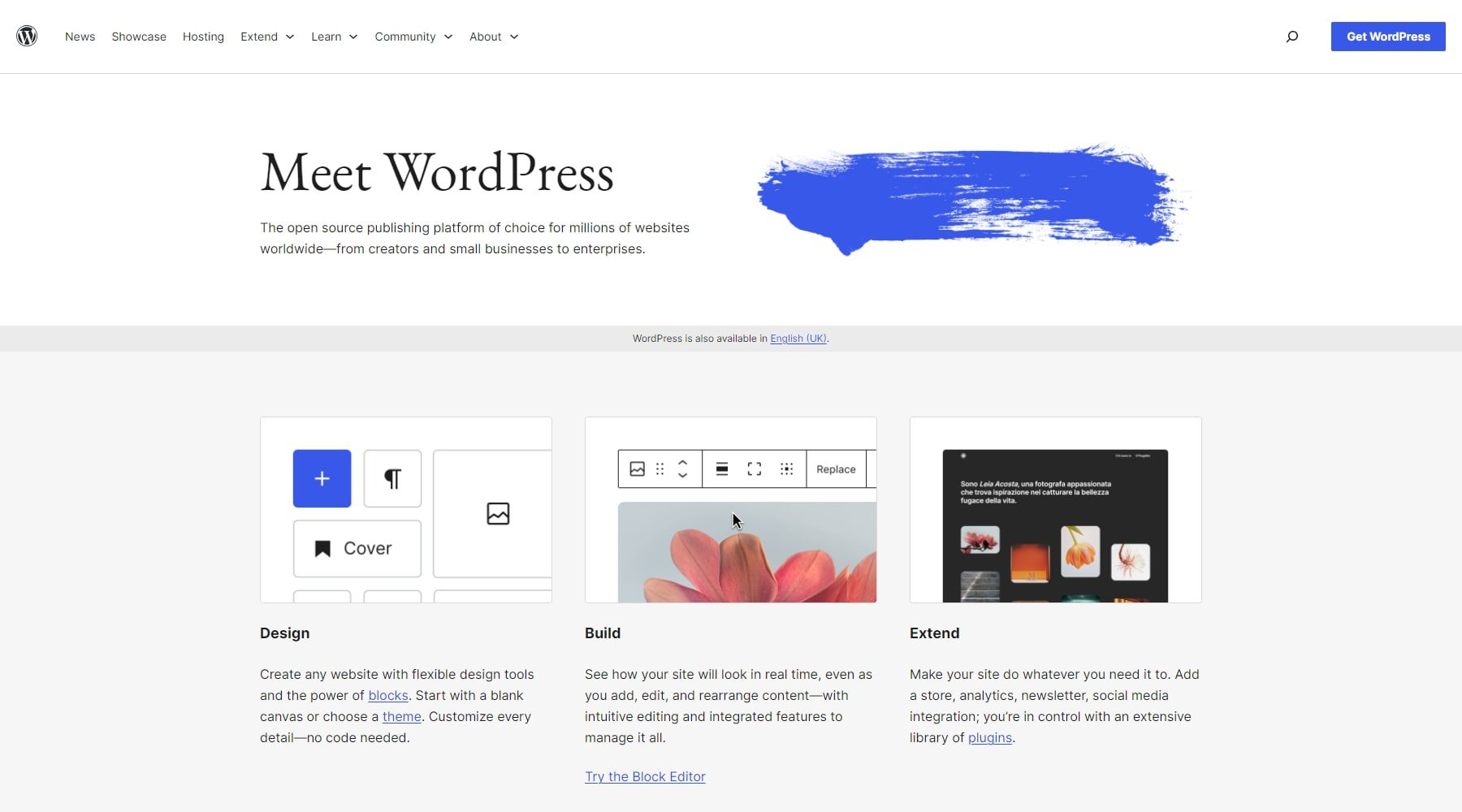
WordPress는 가장 인기 있고 안전하며 초보자에게 친숙한 콘텐츠 관리 시스템으로 전체 웹사이트의 약 40%를 지원합니다. WordPress는 두 가지 주요 이점을 제공하므로 작업하는 것을 좋아할 것입니다.
- 웹사이트 콘텐츠를 관리하는 중앙 집중식 대시보드입니다.
- 웹사이트에 기능을 추가하는 플러그인 및 테마 라이브러리입니다.
가장 좋은 부분은? 워드프레스는 무료로 사용할 수 있습니다. 또한 WordPress는 확장 유연성을 제공하므로 사이트를 더욱 성장시키려는 경우 전자 상거래 및 블로그 기능을 제공하므로 사용하는 것이 좋습니다.
도메인 이름을 선택하세요
결혼식 웹사이트에 적합한 도메인 이름을 선택하는 방법은 무엇입니까? 이미 브레인스토밍을 하지 않았다면 가장 좋은 아이디어는 커플의 이름을 사용하는 것입니다.
예를 들어 John이 Cera와 결혼하는 경우 이름 조합은 두 사람의 결혼식 웹사이트에 완벽한 도메인 이름이 됩니다. 저렴한 가격으로 NameCheap을 통해 이 도메인 이름을 등록할 수 있습니다.
기술적인 설정을 피하고 비용을 절약하려면 SiteGround를 사용하여 도메인을 확보하세요.
WordPress 호스팅 받기
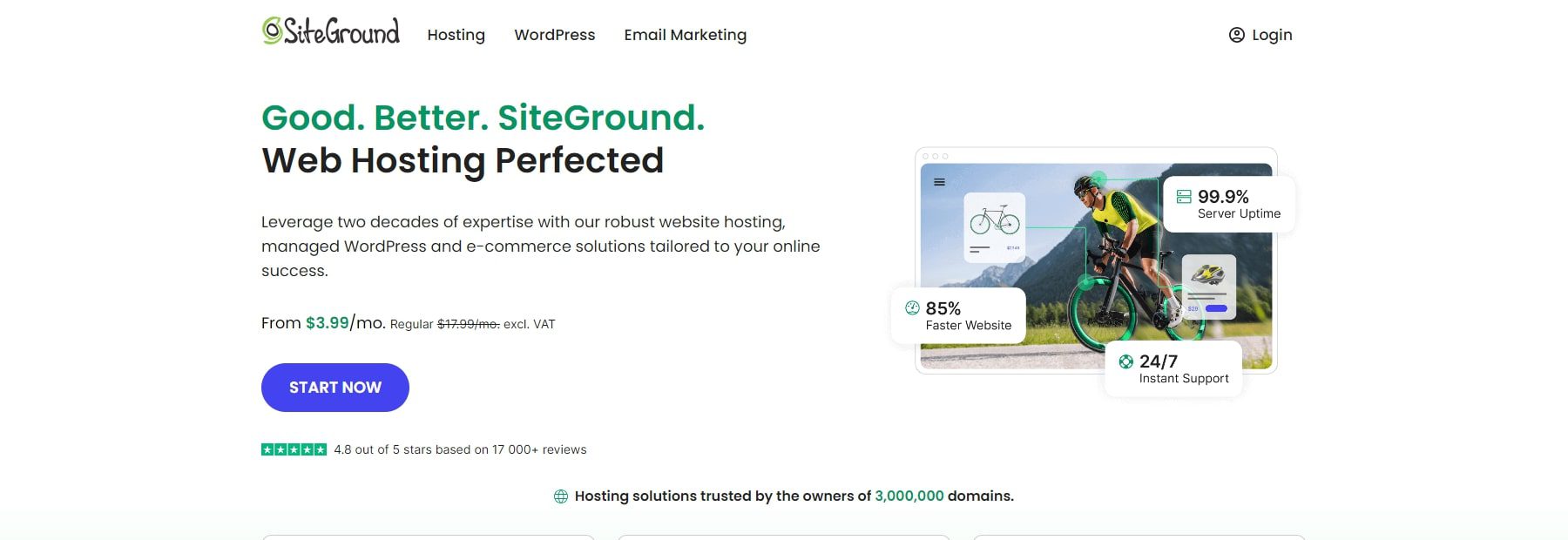
웹 호스팅을 통해 결혼식 웹사이트를 디지털 공간으로 만들 수 있습니다. SiteGround는 결혼식 웹사이트에 적합한 안전하고 신뢰할 수 있는 호스팅입니다. 이유는 다음과 같습니다.
- SiteGround를 사용하면 무료 웹사이트 도메인(첫해)을 얻을 수 있습니다. 이는 또한 DNS 레코드 설정과 같은 기술 설정에 대한 걱정 없이 하나의 대시보드에서 중앙 집중식 관리를 의미합니다.
- SiteGround는 WordPress에 최적화된 웹 호스팅을 제공합니다 . 이는 하나의 대시보드에서 뛰어난 성능과 손쉬운 콘텐츠 관리를 의미합니다.
- SiteGround를 사용하면 WordPress가 몇 초 만에 자동 설치 되므로 수동으로 다운로드하여 설치할 필요가 없습니다.
따라서 도메인 이름과 WordPress를 별도로 등록할 필요가 없습니다. SiteGround를 사용하면 한 곳에 등록할 수 있습니다.
SiteGround 받기
2. WordPress 테마 설치
WordPress 테마가 사용자 정의 가능하고 사용하기 쉬우며 Divi와 같은 멋진 웨딩 웹사이트를 만드는 데 필요한 기능을 갖추고 있는지 확인하세요.
Divi는 멋진 웨딩 사이트 템플릿과 강력한 도구인 Divi Quick Sites 및 Divi AI를 갖춘 초보자 친화적인 WordPress 테마로, 한 시간 안에 완벽하게 작동하는 현대적인 웹사이트를 만드는 데 도움이 됩니다. 다음과 같은 이유로 웨딩 웹사이트에 이상적입니다.
- 전체 사이트 결혼식 템플릿: 홈, 정보, 연락처 및 RSVP 페이지를 포함하여 전문적으로 디자인된 완전한 결혼식 사이트 템플릿을 얻을 수 있습니다. 당신이 해야 할 일은 콘텐츠를 조정하고 그것을 당신의 것으로 만드는 것뿐입니다. 또한 다른 무료 결혼 약혼 레이아웃 팩도 확인해 보세요.
- 내장된 문의 양식: Divi에는 연락처 및 RSVP 페이지를 생성하기 위한 내장된 문의 양식 모듈이 있습니다. 이 기능을 추가하기 위해 추가 플러그인이 필요하지 않습니다.
- 내장형 카운트다운 타이머: 결혼식 날짜에 대한 기대감을 높이기 위해 카운트다운 타이머를 표시하고 싶으십니까? Divi에는 이를 위한 카운트다운 타이머가 내장되어 있습니다.
- 지도 통합: Divi의 지도 통합으로 장소 위치를 추가하면 손님이 장소 주소를 쉽게 찾을 수 있습니다.
- 갤러리 레이아웃: Divi에는 사진을 매력적으로 표시할 수 있는 격자, 슬라이더 및 석조 구조의 멋진 갤러리 레이아웃이 포함되어 있습니다.
- 내장 조건 옵션: Divi를 사용하면 콘텐츠 요소와 전체 페이지에 조건을 설정하여 소수의 사람들에게만 표시할 수 있습니다. 예를 들어 회신을 한 사람에게만 이벤트 날짜와 장소를 표시하고 싶다면 해당 페이지에서 조건을 설정하면 됩니다.
기본적으로 웨딩 웹사이트를 구축하는 데 필요한 모든 것이 Divi에 있습니다. 자신이 좋은 이야기꾼이 아닌 것 같아서 웹사이트 콘텐츠가 걱정되나요? 당신의 글쓰기 보조자인 Divi AI에게 맡겨서 몇 초 만에 매력적인 웹 사이트 카피를 생성할 수 있도록 도와주세요. Divi AI에 무엇을 쓰고 싶은지 말하고(잘린 문장도 괜찮습니다), 그것이 당신의 이야기를 완벽하게 전달하는 것을 지켜보세요.
Divi 가격(연간 및 평생)
Divi 멤버십 비용은 연간 $89입니다 . 여기에는 Divi 테마, Bloom 및 Monarch 프리미엄 플러그인, Extra 테마, Elegant Themes의 프리미엄 지원이 포함됩니다. Divi를 평생 사용하고 싶다면 $250의 일회성 결제로 구입할 수 있습니다.
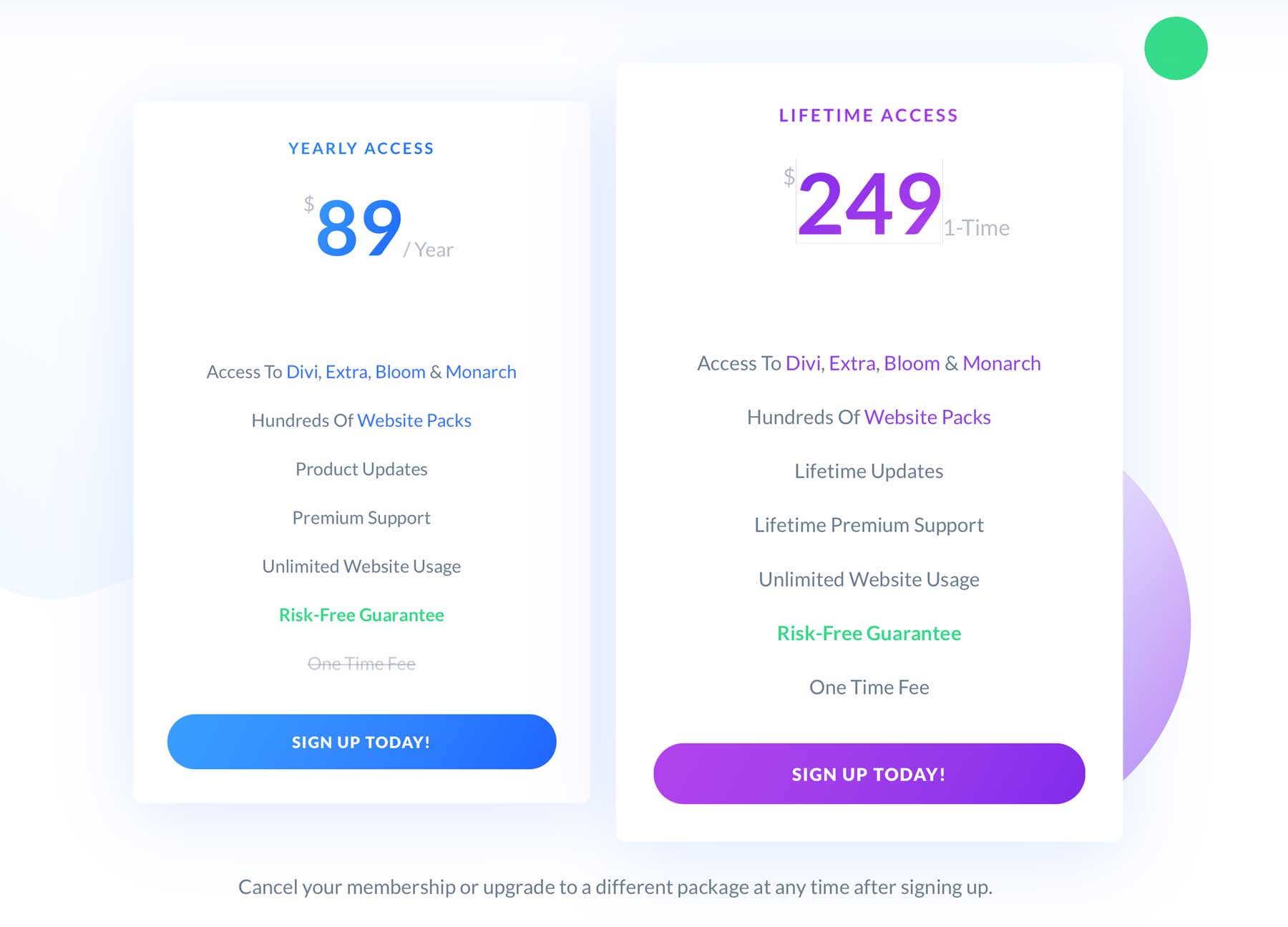
좋은 소식입니다. 지금 Divi에 가입하고 10% 할인을 받으면 더 많은 비용을 절약할 수 있습니다.
Divi 받기
WordPress 대시보드에 Divi를 설치하는 것은 매우 간단합니다. 먼저 Divi를 구입하고 zip 폴더를 다운로드한 후 WordPress에 업로드하고 설치한 후 Divi 라이선스를 활성화하세요. 걱정하지 마세요. 다음은 Divi를 완전히 활성화하는 단계별 안내입니다.
3. 결혼식 웹사이트 구축
WordPress 대시보드에 Divi를 설치하고 활성화한 후 Divi 빠른 사이트 및 시작 사이트를 사용하여 5분 이내에 완전한 웨딩 웹사이트를 구축할 수 있습니다.
Divi Quick Sites는 필요한 모든 페이지를 갖춘 멋진 웹사이트를 5분 이내에 귀하의 요구에 맞게 디자인합니다. 귀하의 사이트에는 미리 디자인된 홈, 정보, 서비스, 연락처, 갤러리, 테마 빌더 템플릿, 글로벌 스타일 및 브랜딩 사전 설정이 포함됩니다. 기본적으로 모든 것이 미리 완료되어 있으므로 콘텐츠를 조정하고 이미지를 추가하기만 하면 됩니다.
Divi 받기
Divi Quick Sites를 사용하여 웨딩 웹사이트를 만들어 보세요. Divi 대시보드에서 Divi Quick Sites를 선택하고 새 사이트 생성을 클릭하세요.
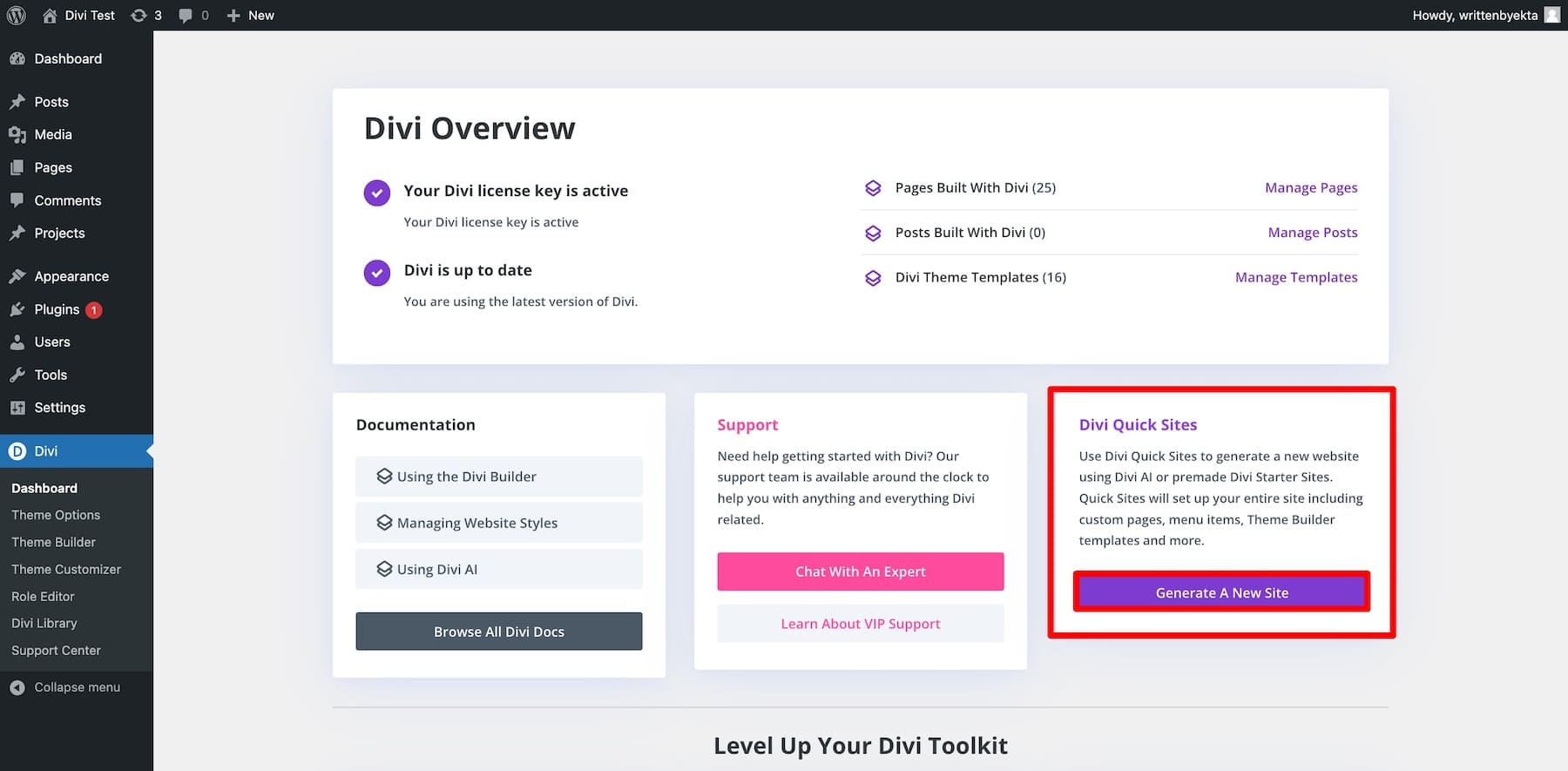
다음 두 가지 옵션 중 하나를 선택하라는 메시지가 표시됩니다.
- 사전 제작된 시작 사이트 사용: 페이지부터 브랜딩까지 모든 것이 포함된 사전 디자인된 웨딩 시작 사이트를 선택하면 몇 가지 수정만으로 사이트를 시작할 수 있습니다.
- Divi AI로 생성: Divi AI에게 필요에 따라 웹사이트를 생성하도록 지시합니다. 관련 페이지와 기능을 포함하는 웨딩 웹사이트를 생성합니다.
스타터 사이트를 사용하여 레스토랑 사이트 만들기
우리는 귀하의 결혼식 사이트를 생성하기 위해 스타터 사이트 방법을 선택할 것입니다. 이는 브랜딩 측면을 훨씬 더 잘 알고 있는 Divi 전문가가 디자인한 결혼식 사이트를 제공하기 때문입니다. 귀하의 사이트는 즉시 사용할 수 있지만 언제든지 원하는 대로 조정할 수 있습니다.
미리 만들어진 스타터 사이트 사용을 선택하고 웹사이트 템플릿 선택을 클릭하세요.
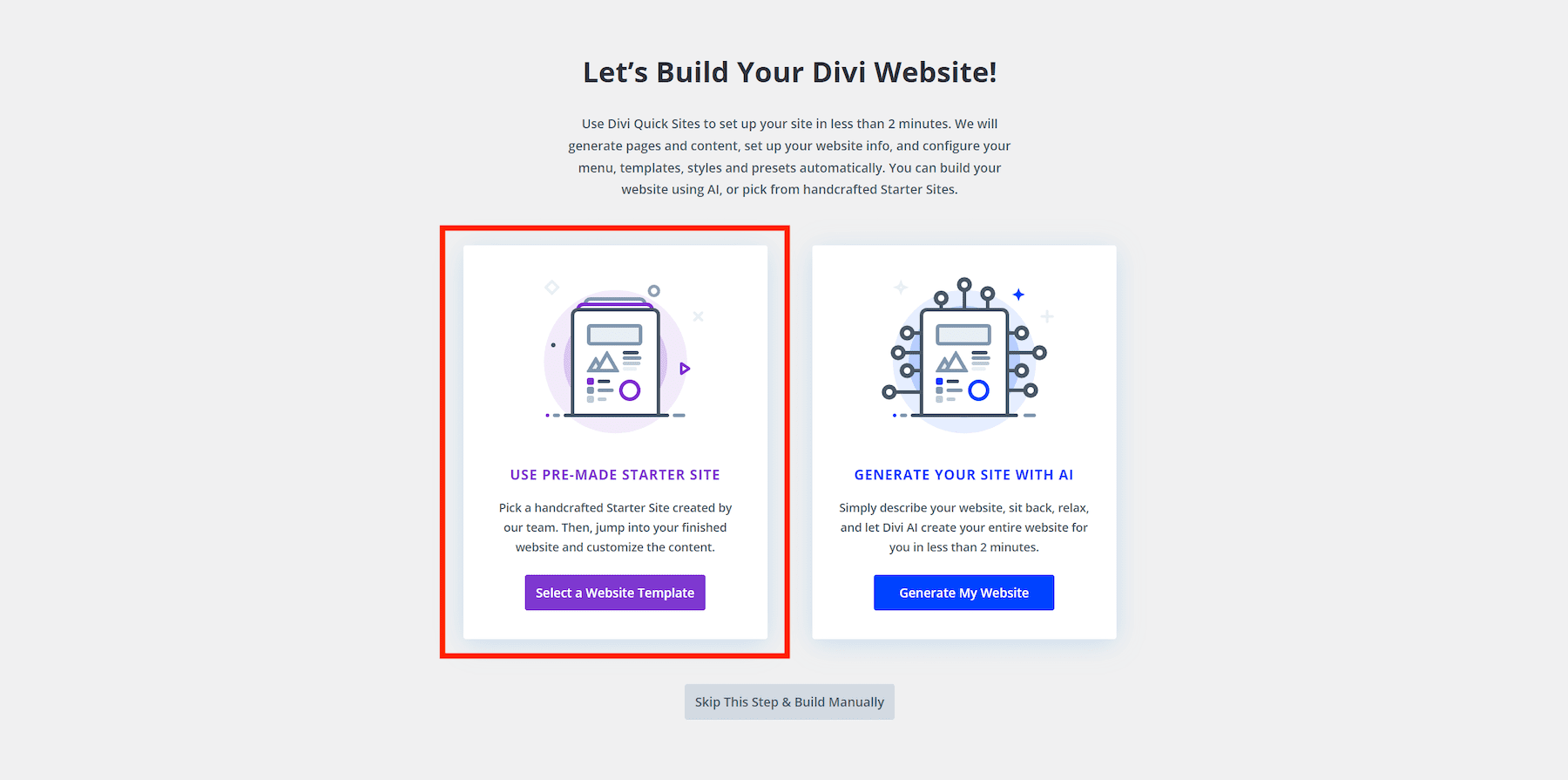
다음 창에서 Wedding Starter Site를 선택하여 사이트를 모델링하게 됩니다. Divi Quick Sites는 이 사이트의 스타일을 복제합니다. 사이트가 어떻게 보일지 보려면 각 페이지를 미리 보세요. 미리 보려면 웨딩 스타터 사이트 위에 마우스를 놓고 웨딩 미리보기를 클릭하세요.
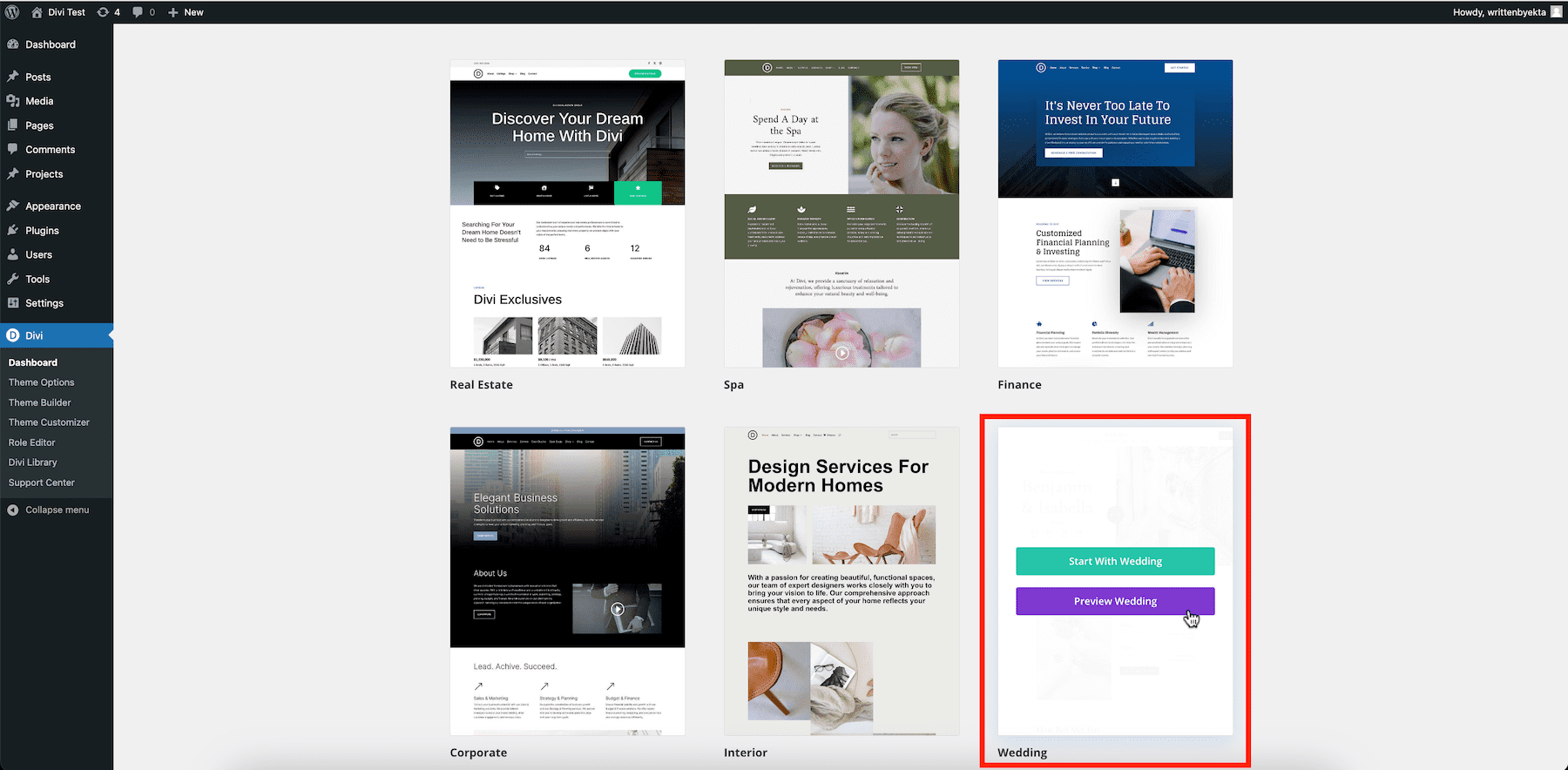
슬라이더 버튼을 사용하여 사이트에 포함될 다양한 페이지를 확인하세요. Wedding Starter 사이트에는 홈, 정보, 연락처, RSVP, 블로그 및 쇼핑 페이지가 포함되어 있습니다.
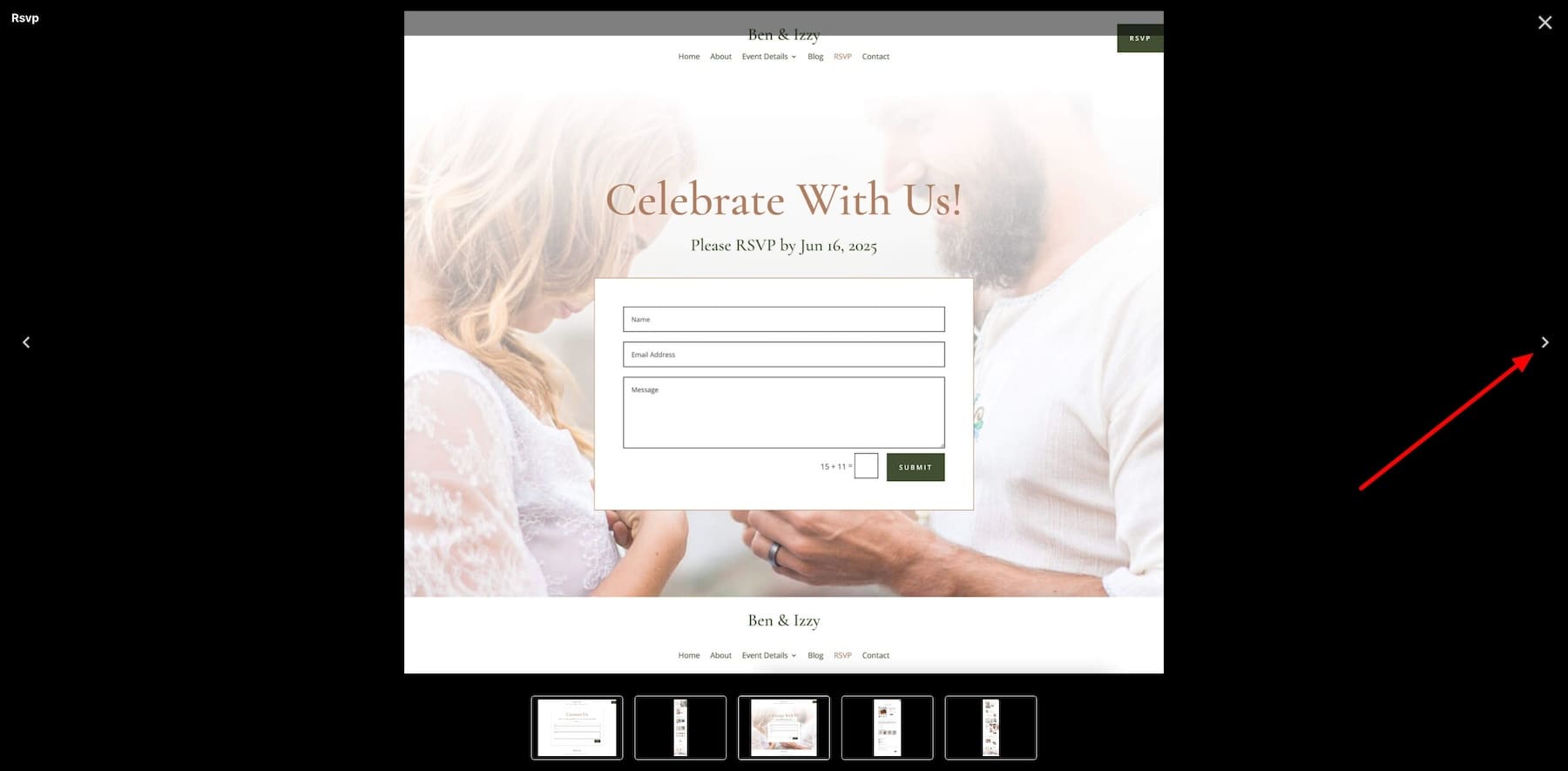
Wedding Starter 사이트를 사용하여 구축을 시작하려면 다시 Wedding 위로 마우스를 가져간 후 Start with Wedding를 클릭하세요.
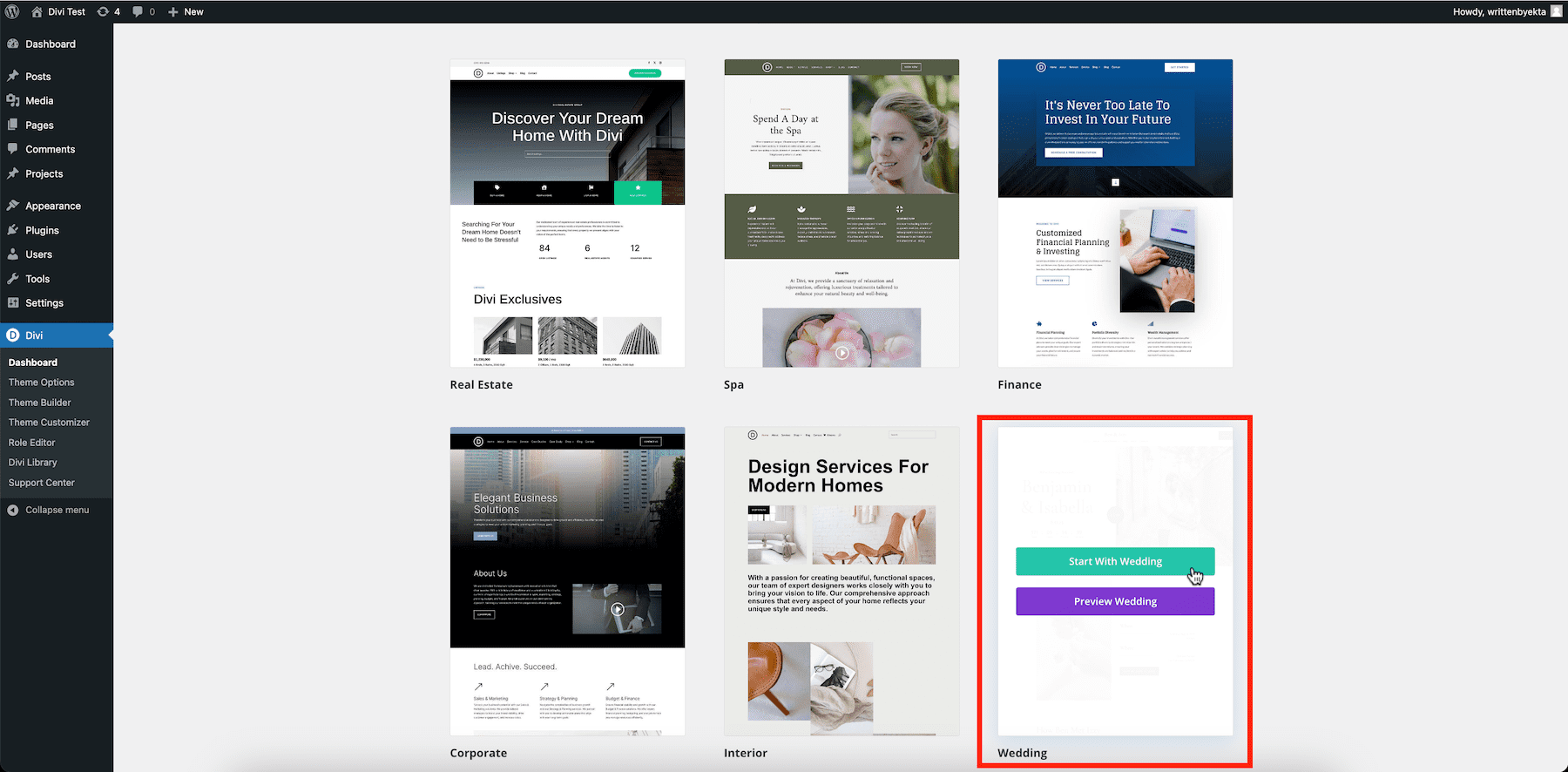
Divi Quick Sites는 귀하의 필요에 맞는 웨딩 웹사이트를 구축하는 데 필요한 세부 정보를 입력하도록 요청합니다.
- 사이트 이름 (도메인 이름)과 사이트 슬로건을 입력하세요.
- Divi Quick Sites가 사이트 전체의 기본 헤더에 사이트 로고를 추가할 수 있도록 사이트 로고를 업로드하세요. (Adobe Express를 사용하여 무료로 디자인하세요.)
- 사이트에 포함할 페이지를 선택하세요. 온라인 상점을 시작할 계획이 없으므로 쇼핑을 선택 취소하세요.
- 다른 페이지를 추가하려면 사용자 정의 페이지 추가 버튼을 선택하십시오.
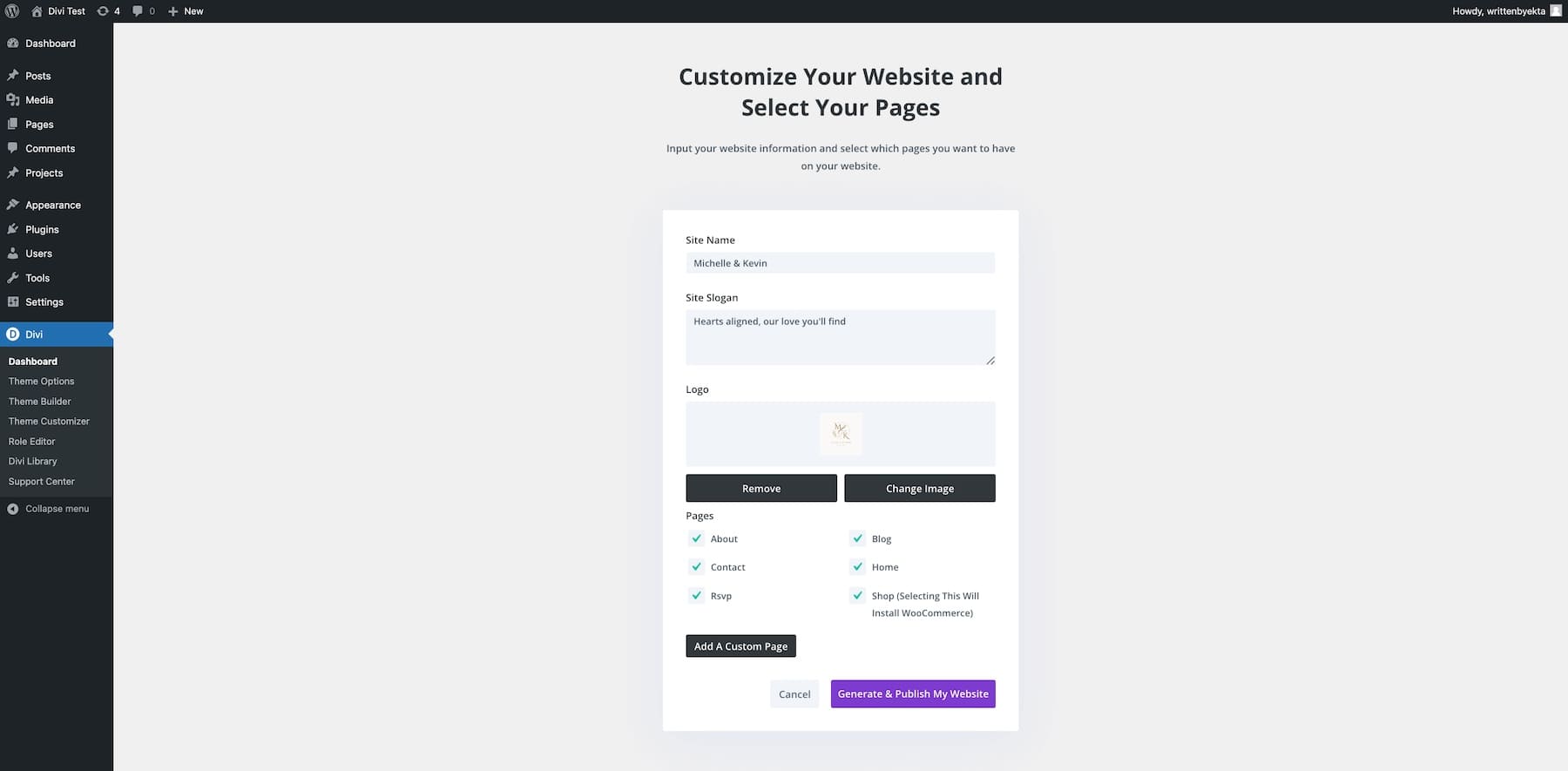
이 작업을 완료한 후 내 웹사이트 생성 및 게시를 클릭하세요. 귀하의 사이트는 2~3분 안에 생성됩니다.
이제 귀하의 사이트가 준비되었습니다! 귀하의 결혼식 사이트는 다음과 같이 표시됩니다.
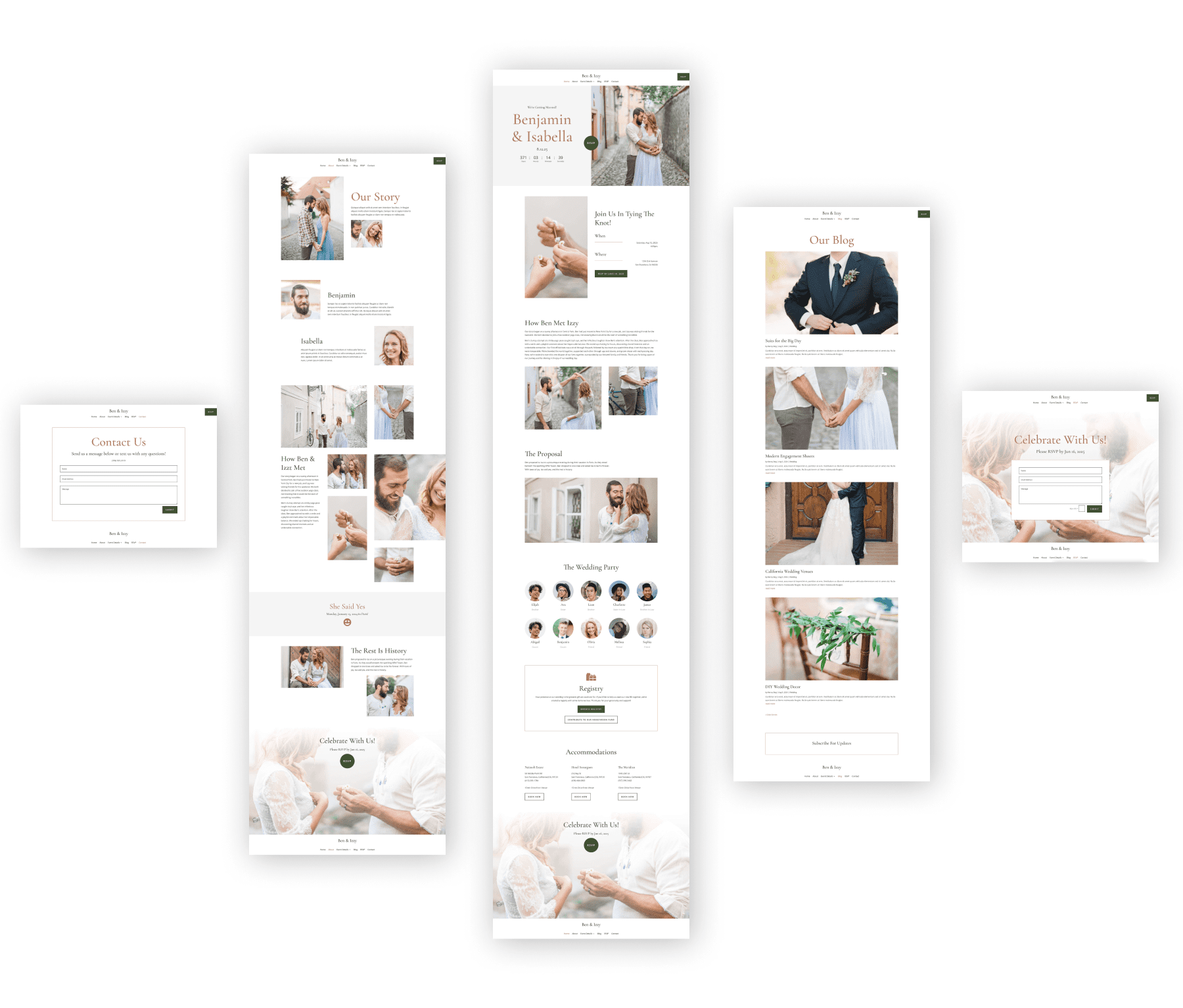
그게 다 입니다. 우리의 결혼식 사이트가 준비되었습니다. 여러분이 해야 할 일은 콘텐츠와 이미지를 추가하는 것뿐입니다. Divi Builder를 사용하면 빠르고 쉽게 이 작업을 수행할 수 있습니다.
Divi AI를 사용하여 몇 분 만에 웨딩 웹사이트 만들기
시작 사이트를 사용하고 싶지 않지만 완전히 다른 웹사이트를 만들고 싶다면 AI로 사이트 생성 옵션을 선택하세요.
Wedding Starter Site에 지침을 추가한 것처럼 웹사이트 세부 정보를 입력하여 Divi AI에 사이트가 어떻게 표시되기를 원하는지 알려주세요. 완료되면 내 웹사이트 생성 및 게시를 클릭하고 Divi AI가 2분 안에 웹사이트를 디자인하는 모습을 지켜보세요.
Divi AI 받기
4. 결혼식 웹사이트를 맞춤화하세요
귀하의 결혼식 사이트에는 개인적인 손길이 필요합니다. 여기에는 웹사이트 콘텐츠 조정, 이미지 추가, 브랜드 색상 및 글꼴 추가, 페이지 및 요소 스타일 수정이 포함됩니다.

여기 귀하의 사이트가 준비되었습니다 페이지가 있습니다 . 여기에서 Divi Quick Sites가 생성한 모든 페이지와 템플릿에 액세스할 수 있습니다. 귀하의 사이트를 보려면 내 사이트 보기를 클릭하세요.
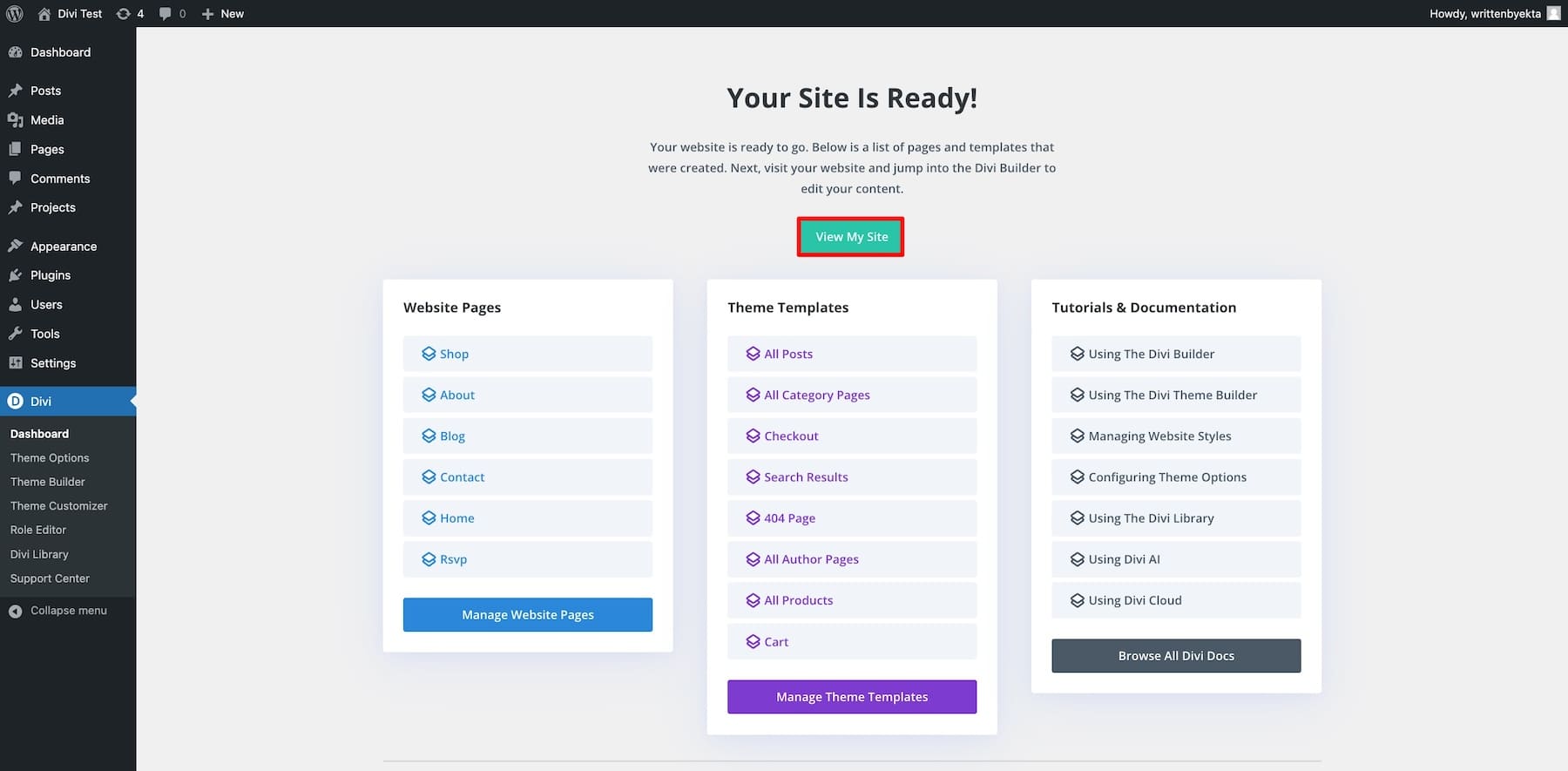
결혼식 사이트 페이지 편집
개별 페이지 편집부터 시작해 보겠습니다. 홈 페이지를 편집하려면 홈 페이지 위에 마우스를 놓고 연필 아이콘을 클릭하세요. WordPress 사이드바에서 페이지 > 홈 으로 이동할 수도 있습니다.
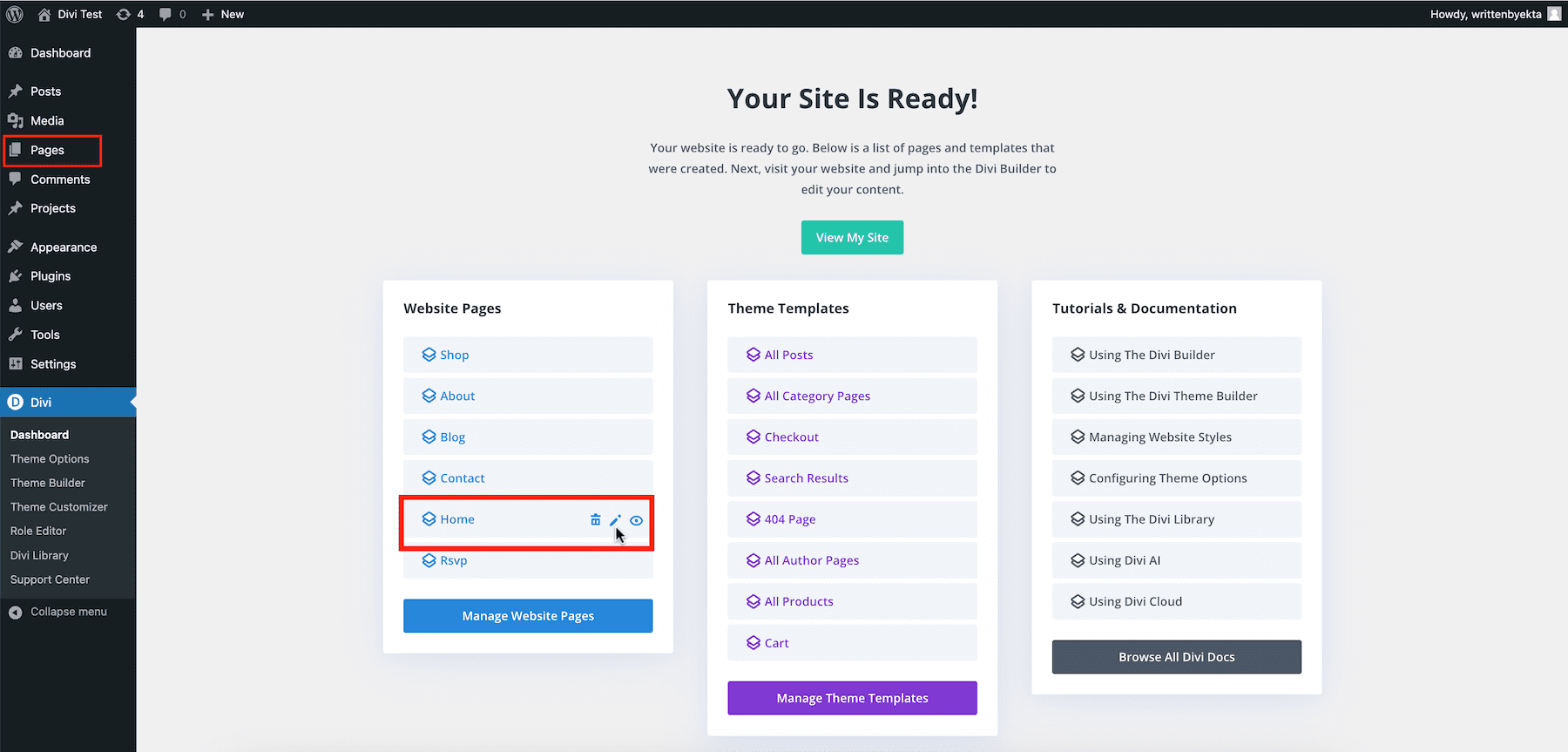
이제 커서를 움직이는 것만큼 쉽게 웹 페이지를 디자인하고 편집할 수 있는 드래그 앤 드롭 시각적 페이지 편집기인 Divi Builder를 사용하여 결혼식 사이트의 홈 페이지를 편집하고 있습니다. 요소를 편집하려면 해당 요소 위에 마우스를 놓고 톱니바퀴(설정) 아이콘을 클릭하세요. 그러면 콘텐츠, 디자인 및 고급 탭의 모든 설정을 찾을 수 있는 편집 창이 열립니다.
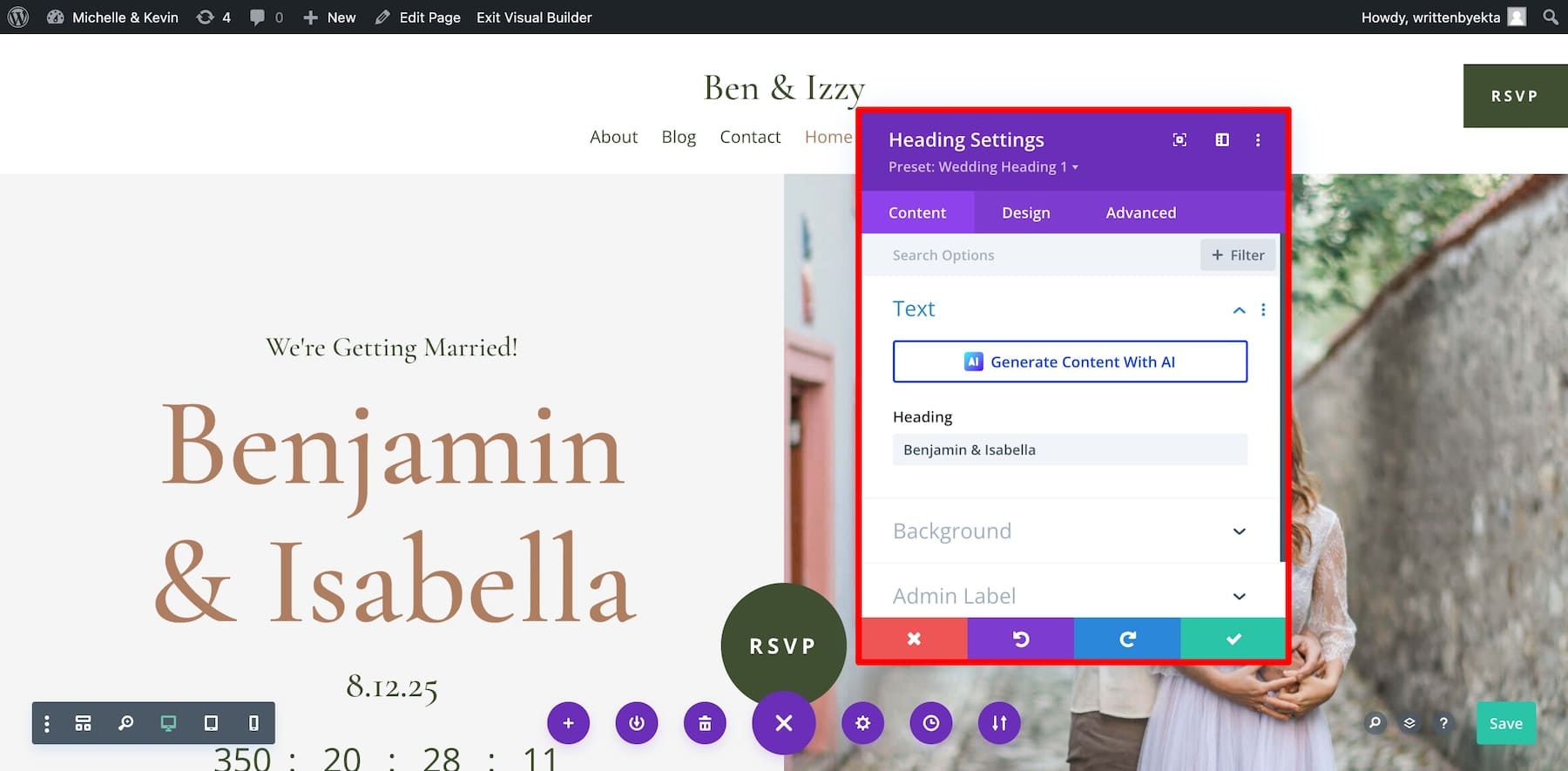
홈페이지에는 카운트다운 타이머가 내장되어 있으므로 다른 플러그인을 설치할 필요가 없습니다. 설정을 수정하면 페이지가 조정됩니다. 편집하려면 카운트다운 타이머 위로 마우스를 가져간 후 설정을 클릭하세요.
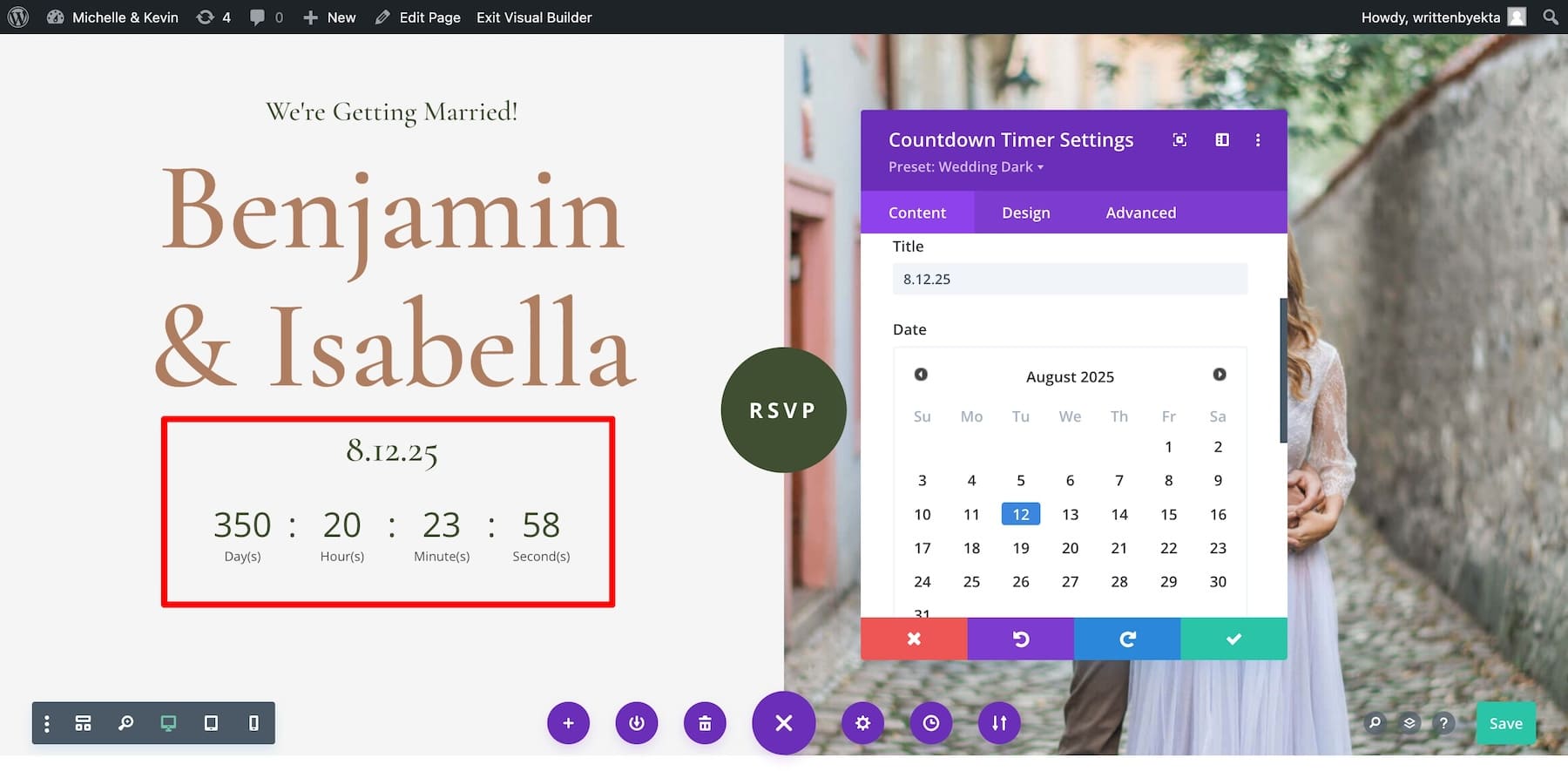
제목을 정하고 결혼식 날짜와 시간을 선택한 후 녹색 체크 버튼을 클릭해 저장하세요. 다음으로 이미지를 업로드하세요. 이미지 모듈을 편집하려면 해당 모듈 위에 마우스를 놓고 설정을 클릭하세요.
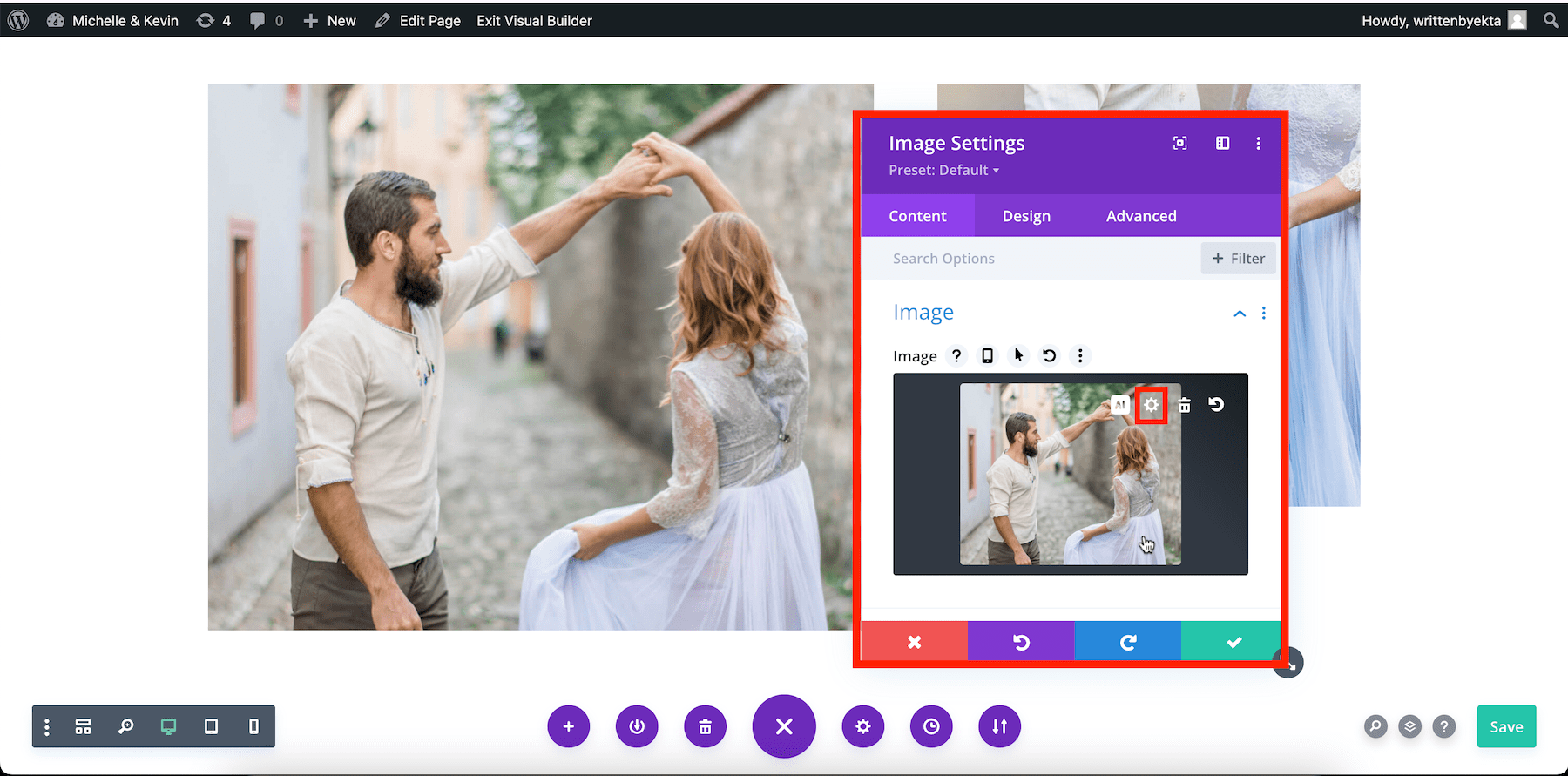
이미지 안에 있는 작은 설정 아이콘을 클릭하세요. 그러면 자신의 사진을 업로드할 수 있는 WordPress 라이브러리가 열립니다. 모든 사이트 이미지에 대해 동일한 작업을 수행합니다. 더 많이 표시하려면 갤러리 콘텐츠 모듈을 추가하여 이미지를 슬라이더 및 그리드 레이아웃으로 표시하세요.
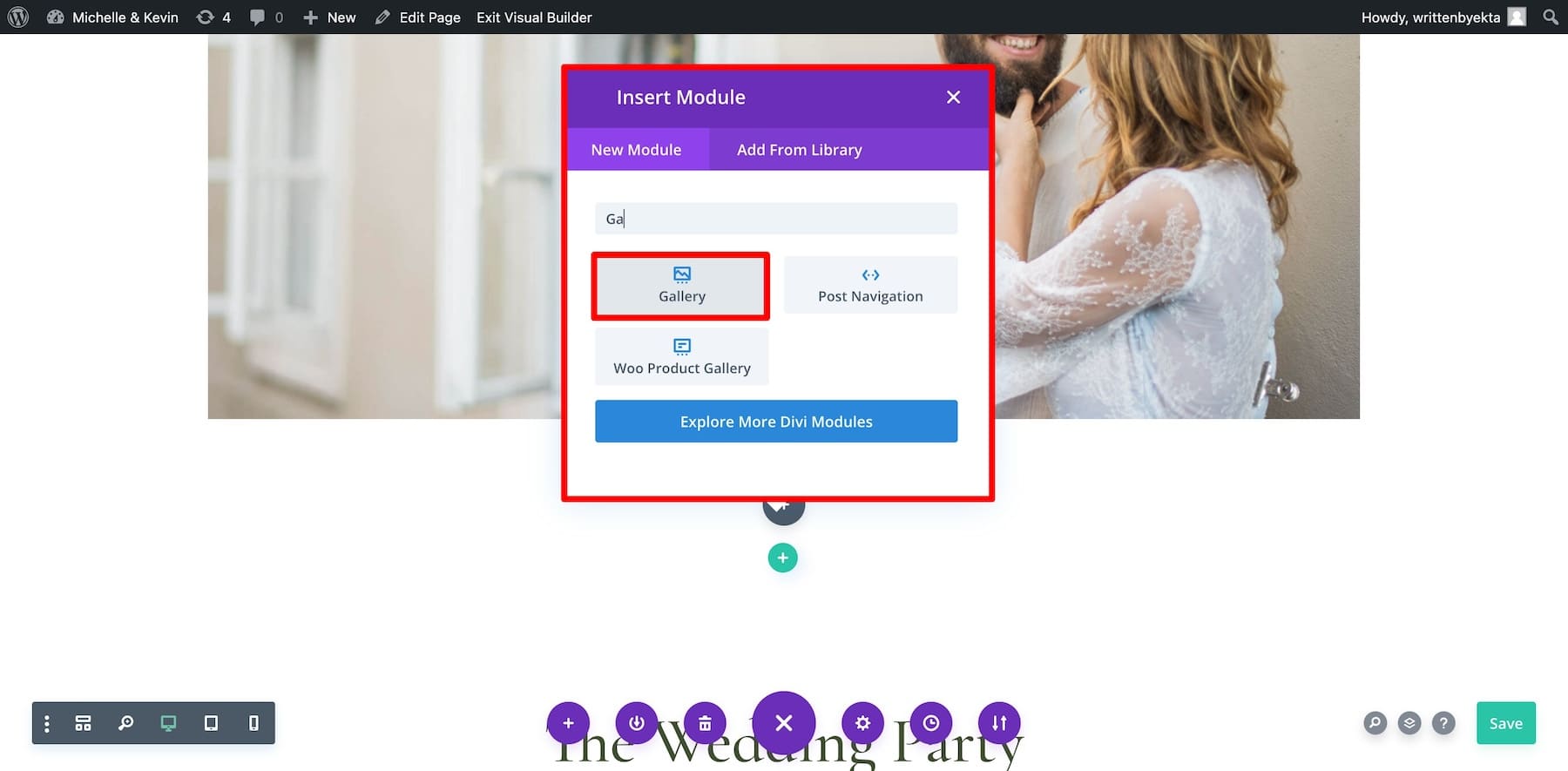
다음으로 사이트 콘텐츠를 편집해 보겠습니다. 스토리텔링에 대해 걱정할 필요가 없습니다 . Divi AI가 이를 처리해 드립니다. 여러분이 해야 할 일은 Divi AI에게 여러분의 이야기를 전하고 지침을 제공하는 것뿐입니다. 그러면 Divi AI가 몇 초 만에 사이트 콘텐츠를 생성해 줄 것입니다. 그뿐만 아니라 Divi AI에게 키워드 추가, 텍스트 길이 단축 등 생성된 텍스트를 수정하도록 요청할 수도 있습니다.
Divi AI 받기
각 페이지에 대해 동일한 프로세스를 따르십시오. 각 요소의 설정 옵션을 검토하여 링크, 버튼 및 기타 요소를 업데이트하세요. Divi Builder로 페이지를 편집하는 방법을 알아보려면 Divi에서 이 비디오를 시청하세요.
결혼식 사이트에 브랜드 글꼴 및 색상 추가하기
다음으로, Divi에서 글로벌 글꼴 및 색상을 업데이트하여 브랜드 색상이나 글꼴을 추가하세요. 웨딩 스타터 사이트에는 이미 전문적으로 선택한 조합이 포함되어 있으므로 이 단계는 선택 사항이므로 꼭 원할 경우 이 작업을 수행하십시오.
전역 글꼴을 편집하려면 텍스트 요소의 설정을 클릭하세요. 디자인 으로 전환하고 텍스트 로 스크롤한 다음 글꼴 을 클릭합니다. Divi 글꼴 중에서 선택하거나 직접 업로드할 수 있습니다.
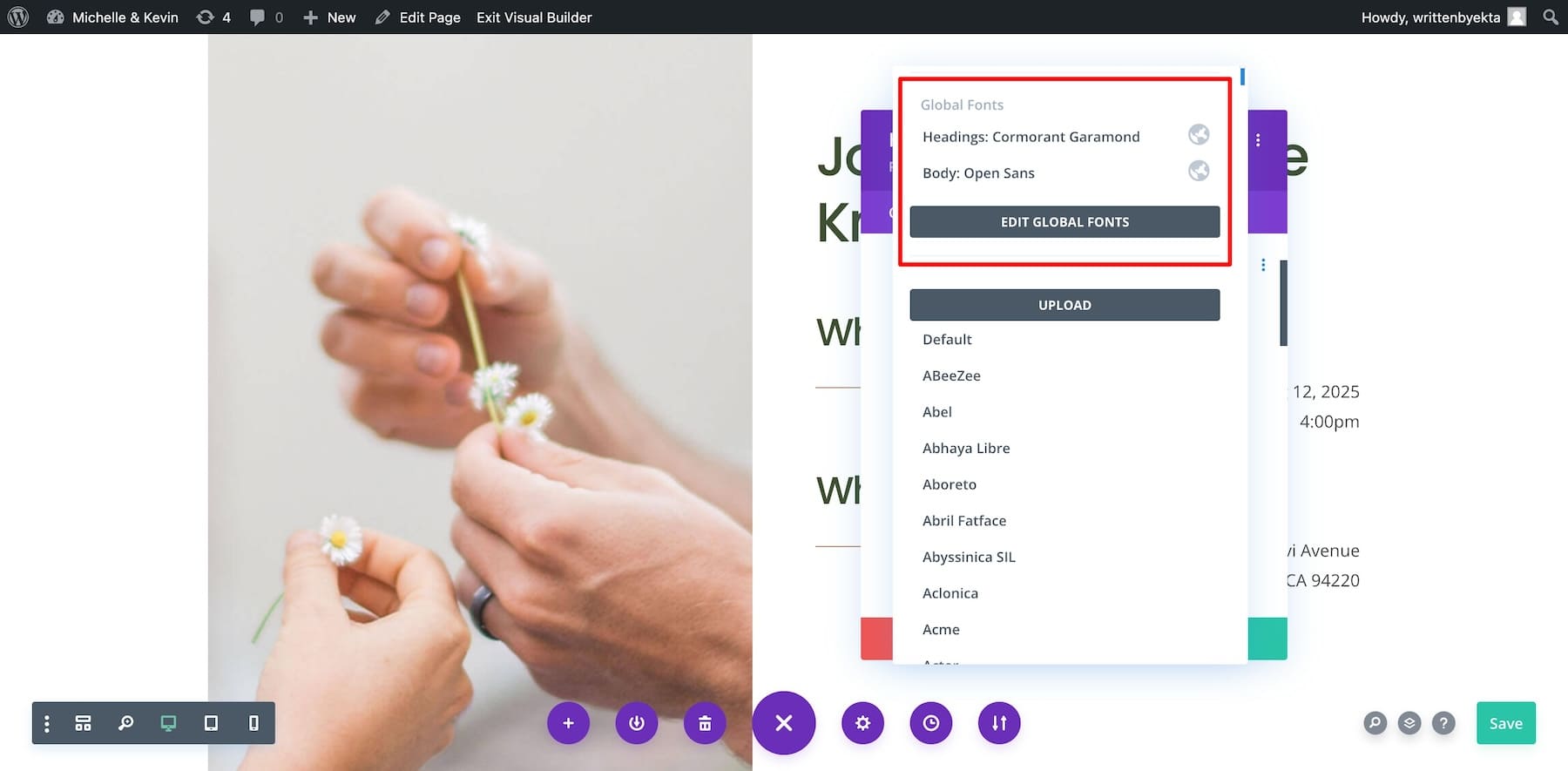
전체 색상을 편집하려면 제목 텍스트 색상 까지 아래로 스크롤하고 저장됨에서 전역 으로 전환하세요.
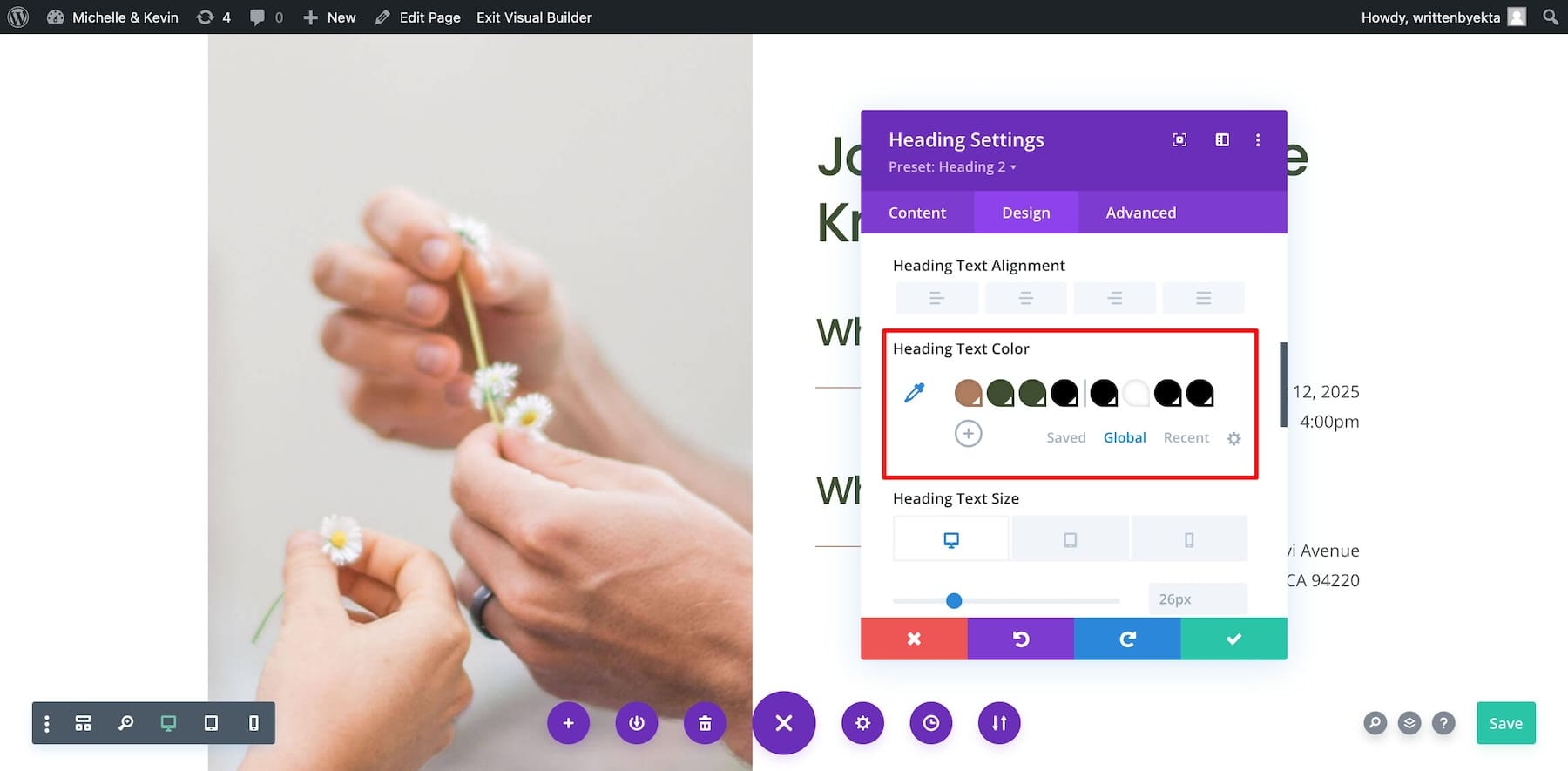
각 색상의 작은 드롭다운 화살표를 클릭하고 색상 패널에서 선택하세요. 정확한 색상을 얻기 위해 16진수 코드를 작성할 수도 있습니다.
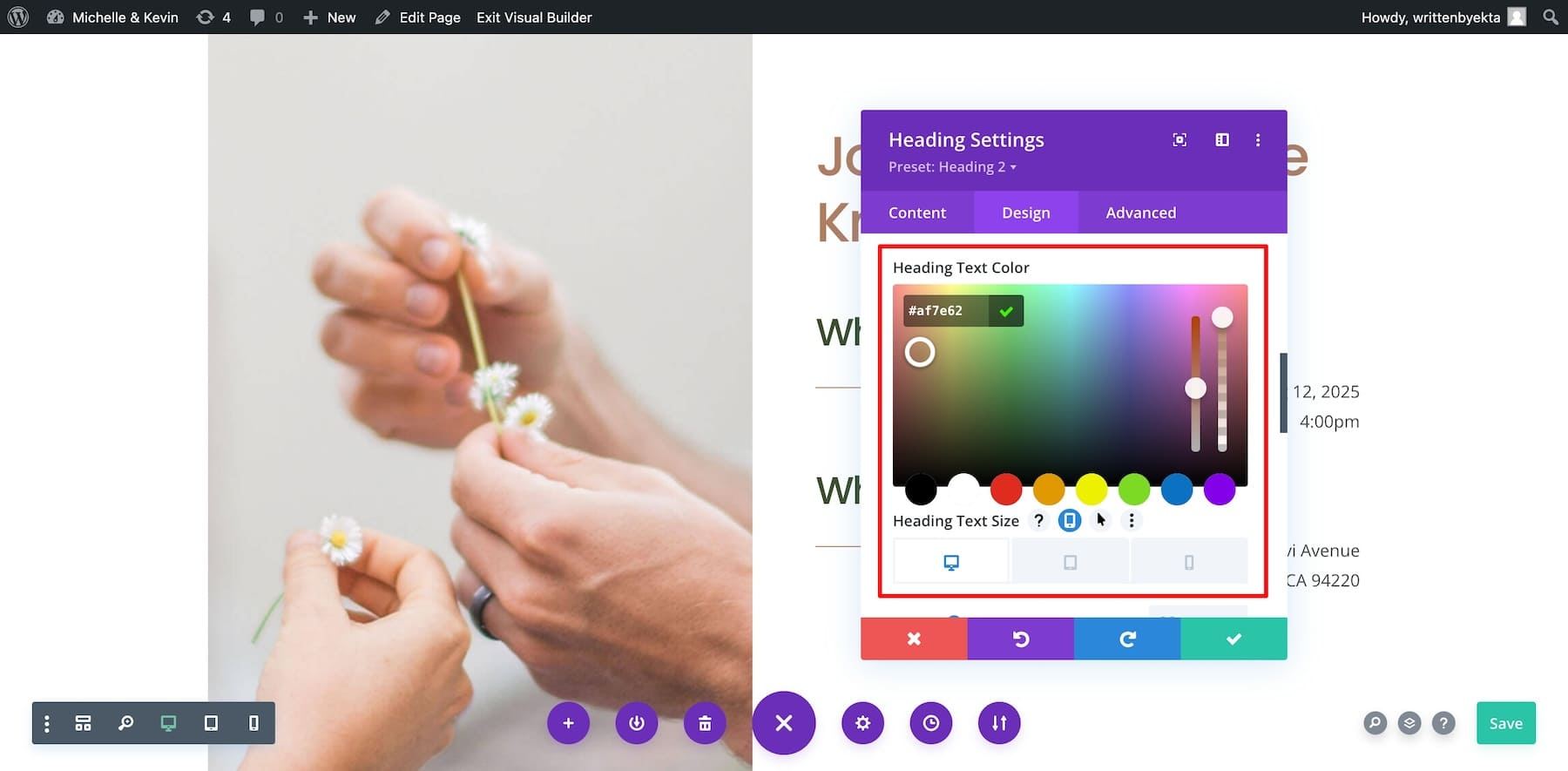
마찬가지로 모든 색상을 조정합니다. 마지막 전체 색상 옆에 있는 더하기 아이콘을 클릭하면 더 많은 색상을 추가할 수 있습니다.
저장된 요소 설정 수정
Divi Quick Sites로 브랜드 사이트를 생성하면 각 요소(텍스트, 이미지 등)에는 미리 정의된 스타일이 있습니다. 이 사전 정의된 스타일을 전역 사전 설정이라고 합니다.
요소의 전역 사전 설정을 수정하면 해당 요소가 사용되는 모든 곳에 변경 사항이 반영됩니다. 간단히 말해서, 모든 페이지의 특정 요소를 수동으로 편집할 필요가 없습니다. 하나만 편집하면 나머지는 Divi Builder가 처리해 줍니다.
예를 들어 RSVP 버튼은 사이트 전체에서 보편적으로 사용됩니다. 마우스를 올리면 검은색으로 변합니다. 따라서 RSVP 버튼을 한 번 수정하면 다른 인스턴스도 업데이트됩니다.
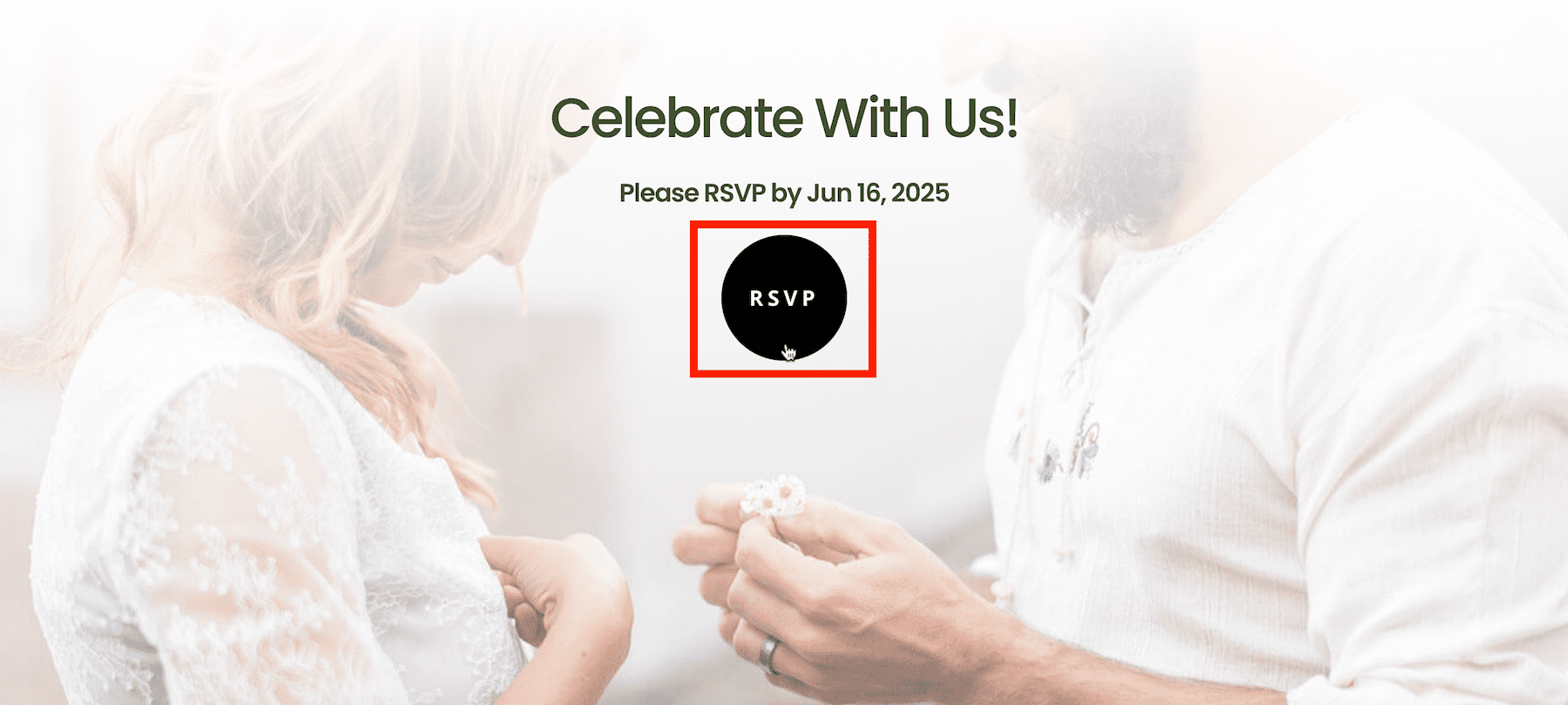
사전 설정 편집은 다른 요소를 수정하는 것과 같습니다. 먼저 요소의 사전 설정을 선택한 다음 변경합니다. 요소의 사전 설정을 편집하는 방법은 다음과 같습니다.
페이지 레이아웃 편집
마찬가지로, 결혼식 웹사이트의 각 페이지(단일 블로그 게시물 레이아웃, 블로그 페이지, 기본 사이트 레이아웃 등)에는 테마 작성기 템플릿 이라는 미리 정의된 스타일이 있습니다. 예를 들어, 현재 헤더는 각 페이지의 기본값입니다.
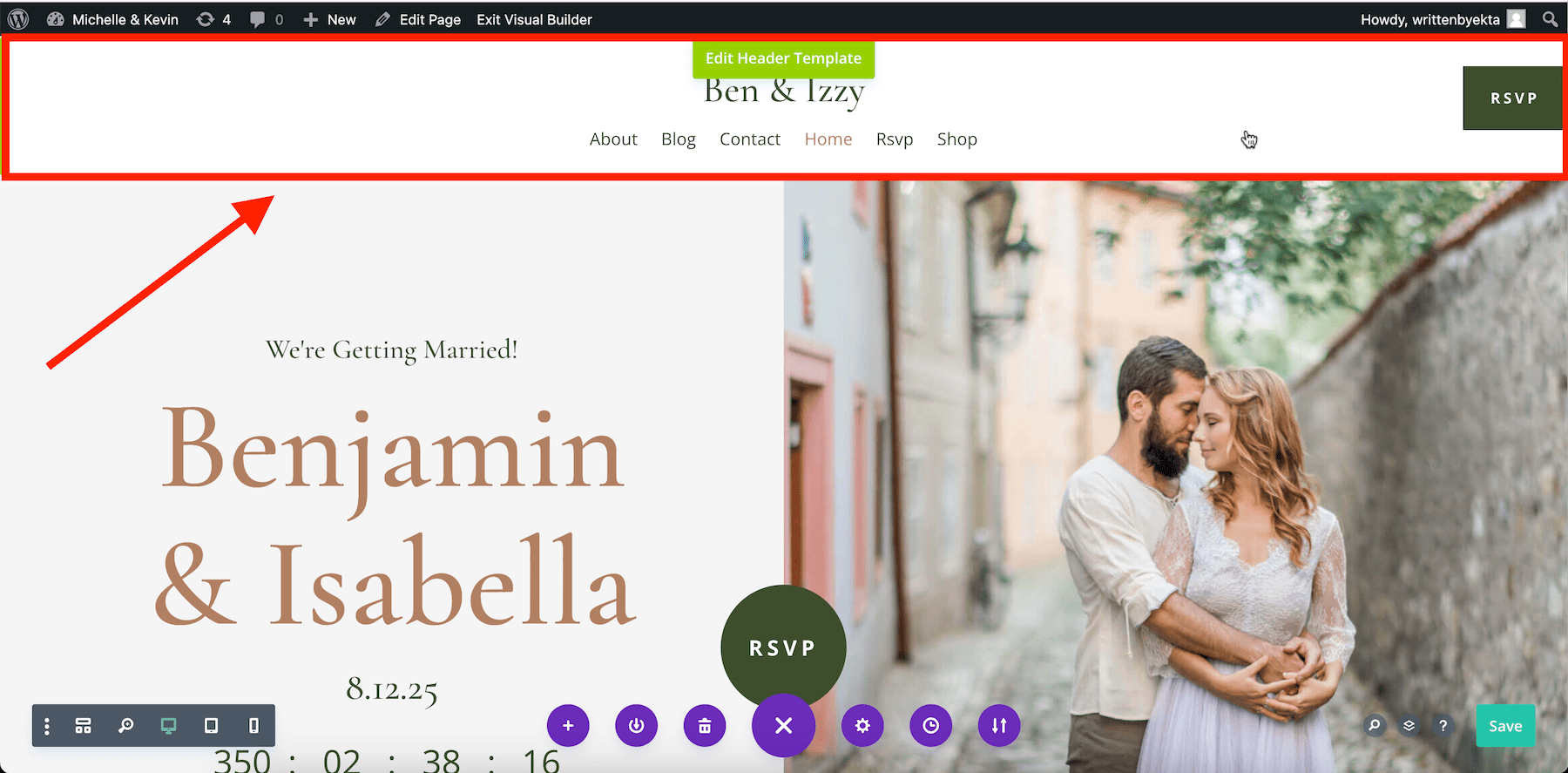
회신 버튼에 회신 페이지 링크를 추가하고 싶다고 가정해 보겠습니다. 헤더 템플릿을 편집하려면 헤더 템플릿 편집 을 클릭하거나 기본 테마 빌더 템플릿을 수정하면 됩니다.
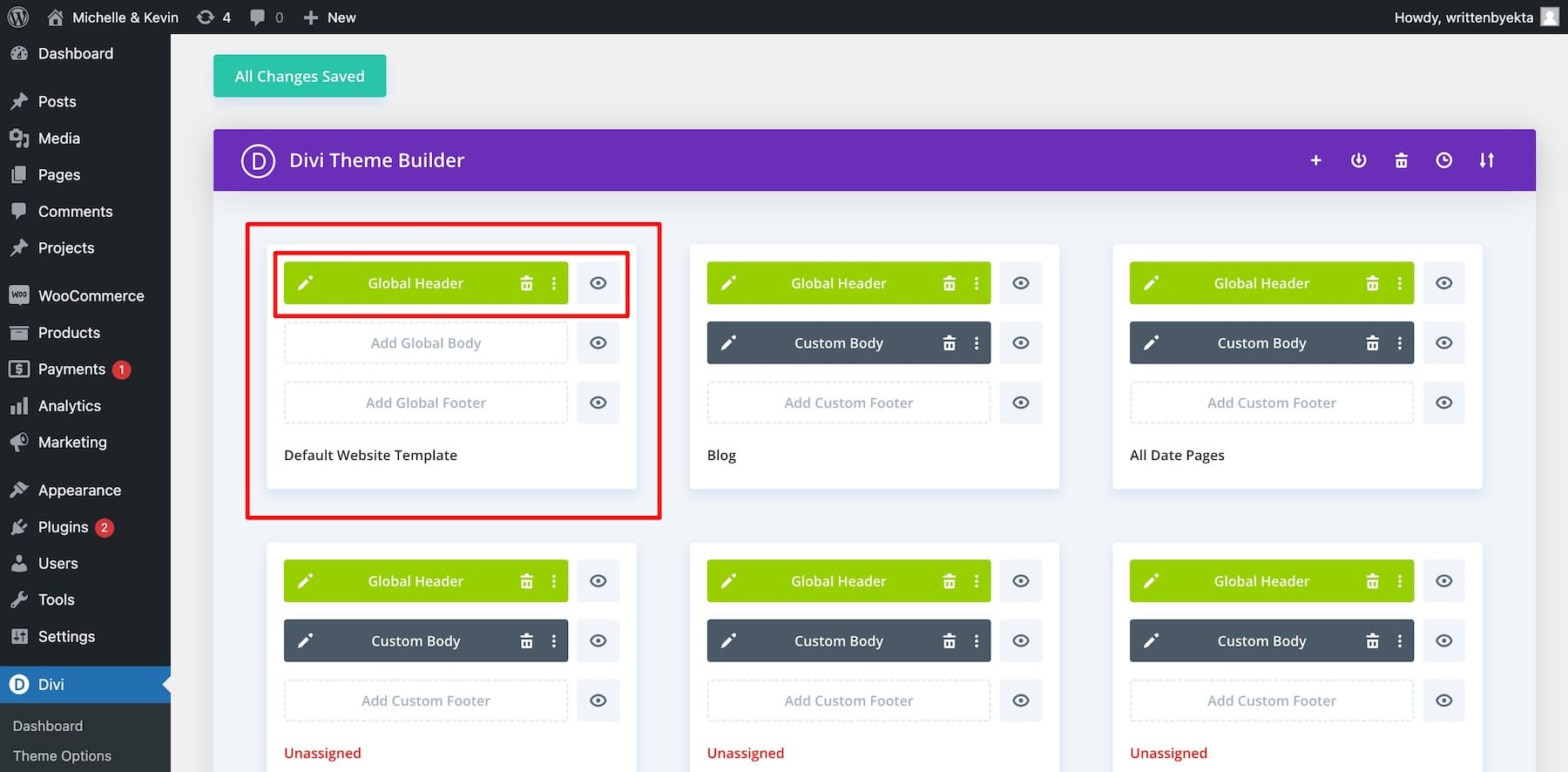
전역 헤더 의 연필 아이콘을 클릭하면 Divi Builder로 이동하여 다른 요소와 마찬가지로 수정할 수 있습니다. 톱니바퀴 아이콘을 누르면 설정이 열리며 링크 섹션에 회신 페이지 링크를 추가할 수 있습니다.
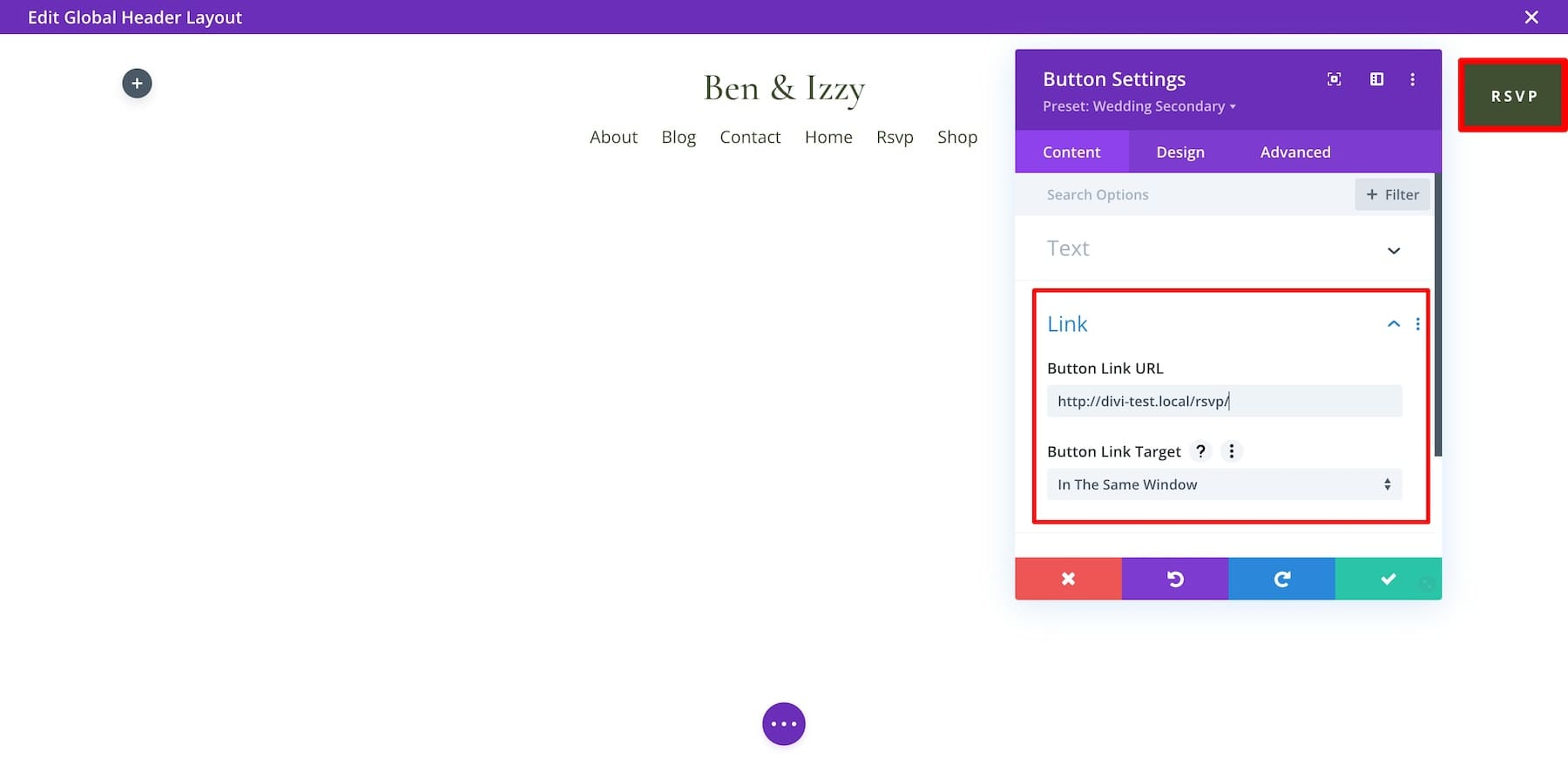
글로벌 사전 설정과 마찬가지로 테마 빌더 템플릿은 사이트 전체에 적용되므로 각 페이지를 수동으로 업데이트할 필요가 없습니다. Divi Builder를 사용하면 전역 요소를 업데이트하여 전체 사이트를 쉽게 사용자 정의할 수 있으므로 많은 시간이 절약됩니다.
사이트의 모든 요소를 검토하고 결혼식 이야기가 올바르게 전달되고 있다고 확신했다면 최종 점검을 하고 사이트를 시작하세요. 시작 사이트에서 생성된 웹사이트를 수정하는 방법에 대한 보다 심층적인 튜토리얼은 다음과 같습니다.
5. 결혼식 사이트의 회신 양식 수정
확인된 손님을 목록에 모으고 사전에 인원수를 확보하려면 RSVP 페이지가 활성화되어야 합니다. Divi 테마는 회신 페이지를 기능적으로 만드는 데 충분한 Divi 문의 양식 모듈과 함께 제공되지만 WPForms 또는 Divi Events Calendar와 같은 고급 회신 예약 플러그인을 확인할 수도 있습니다.
이 단계에서는 RSVP 페이지를 활성화하기 위해 Divi 문의 양식을 구성합니다. 귀하의 사이트가 준비되었습니다 페이지에서 회신 페이지에 있는 연필 아이콘을 클릭하세요.
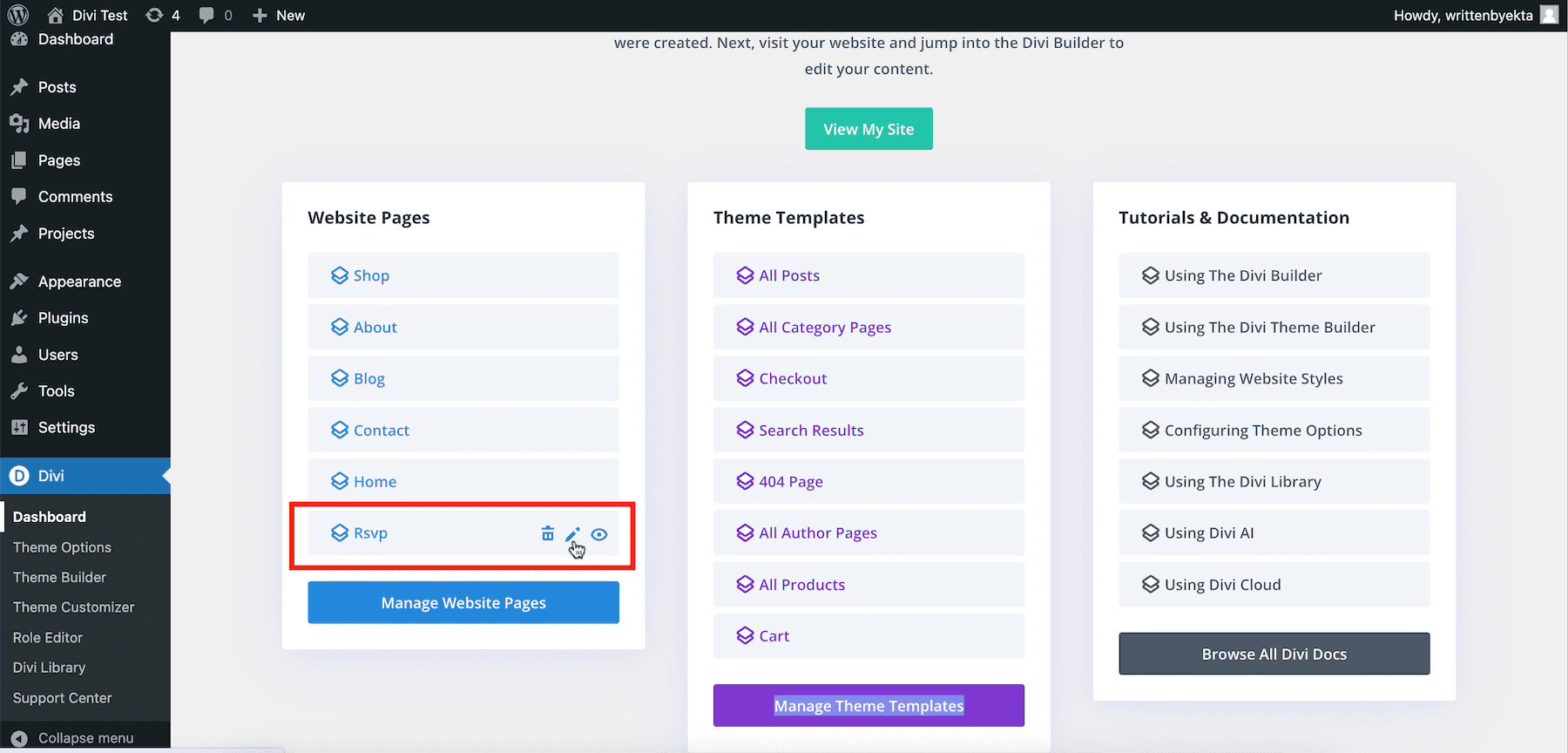
페이지에는 이미 Divi 문의 양식이 포함되어 있으므로 양식 설정만 구성하면 됩니다. 그 위에 마우스를 놓고 설정을 클릭하세요.
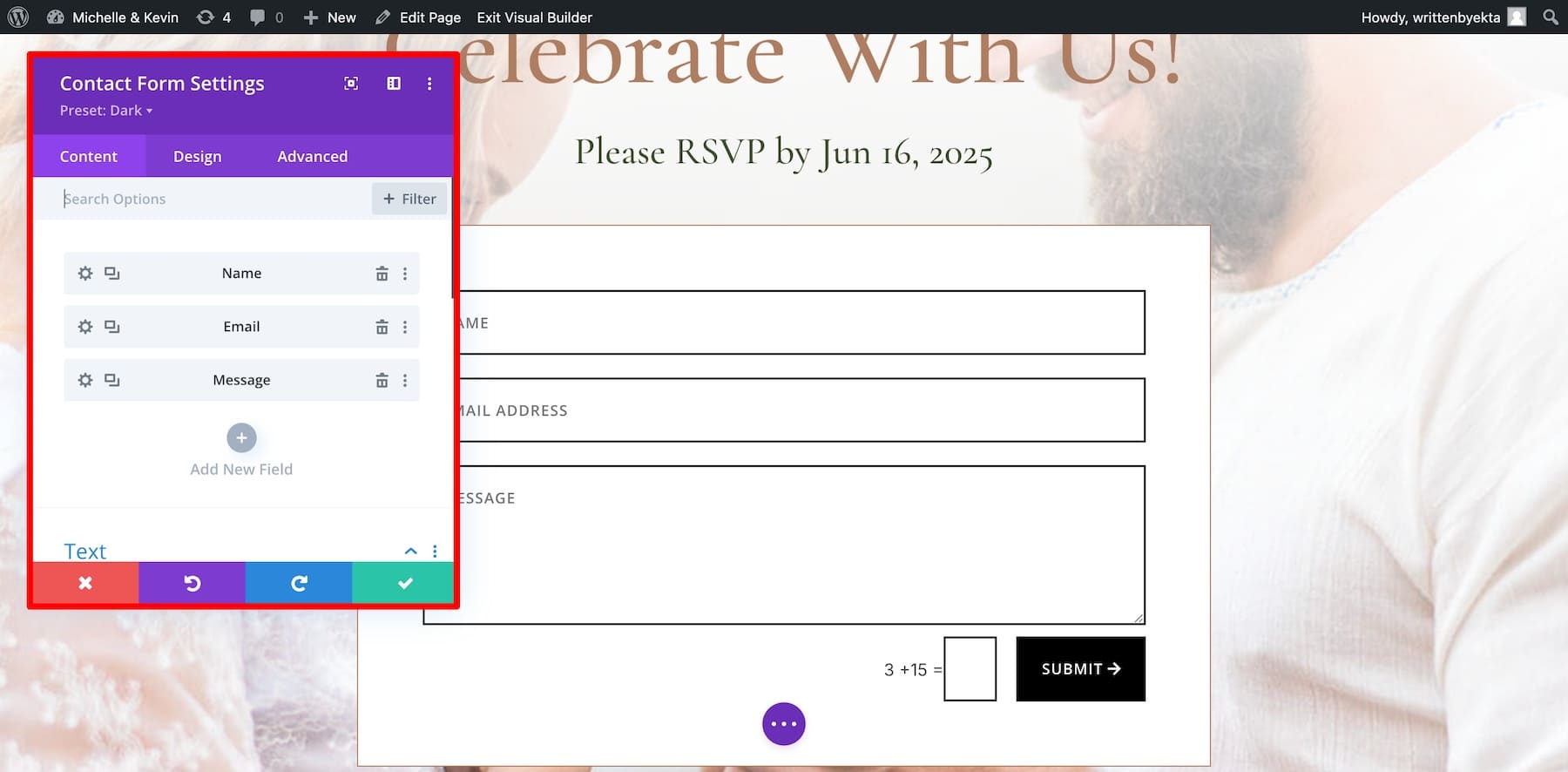
양식에는 이름, 이메일 및 메시지 필드가 포함됩니다. 더 많은 필드를 추가하려면 새 필드 추가를 클릭하세요. 성공 메시지를 편집하려면 텍스트 까지 아래로 스크롤하세요 . 진심 어린 성공 메시지를 작성하세요. 도움이 필요하면 Divi AI를 사용하세요.
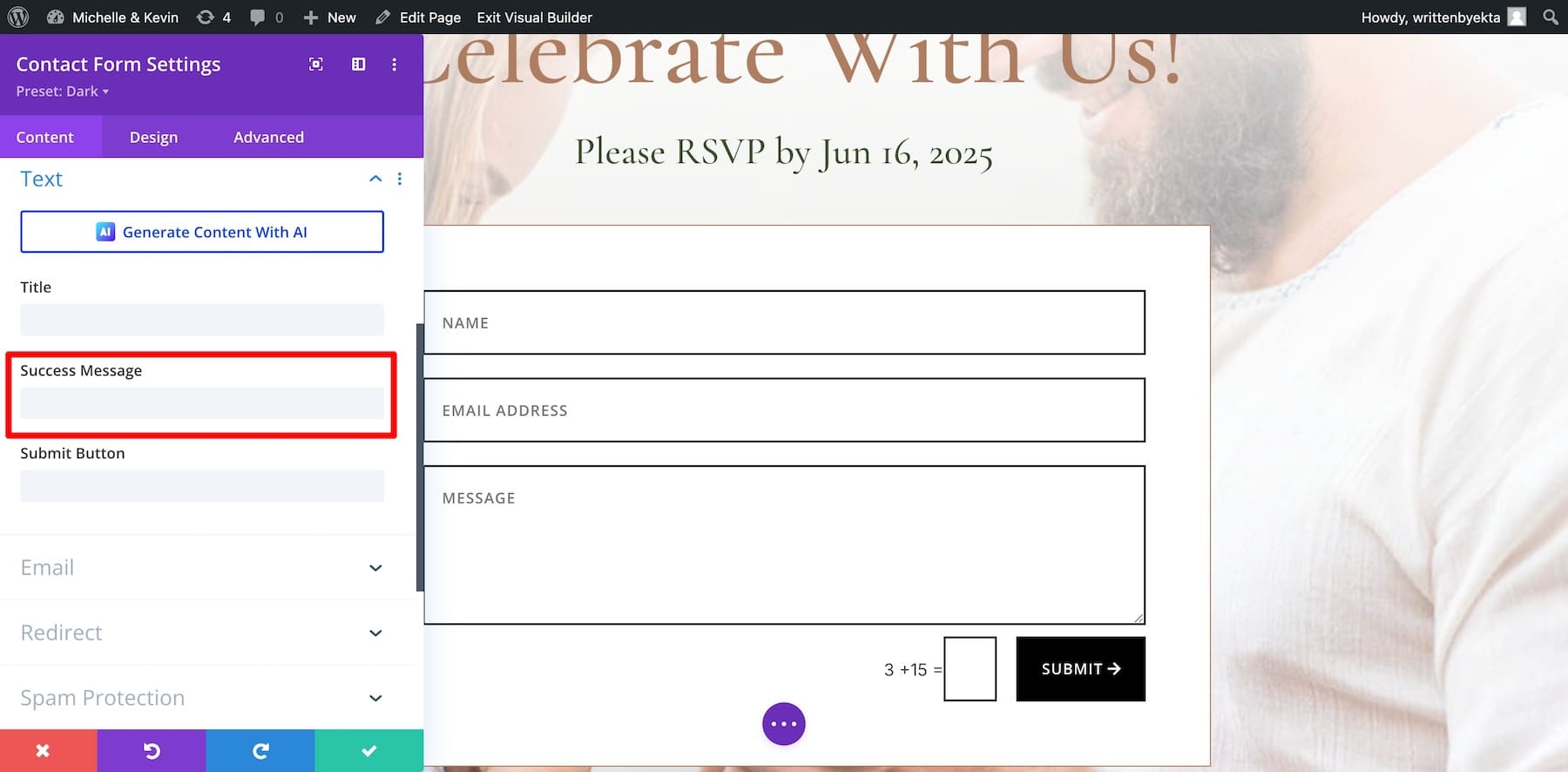
확인된 참석자에 대해서만 성공 메시지에 이벤트 세부 정보를 포함할 수 있습니다. 이렇게 하면 정확한 인원수를 확보할 수 있습니다. 성공 메시지를 사용하지 않으려면 별도의 감사 페이지로 리디렉션하세요 . 여기에 허니문 기부 기금을 모으기 위한 PayPal 또는 등록 링크도 포함할 수 있습니다.
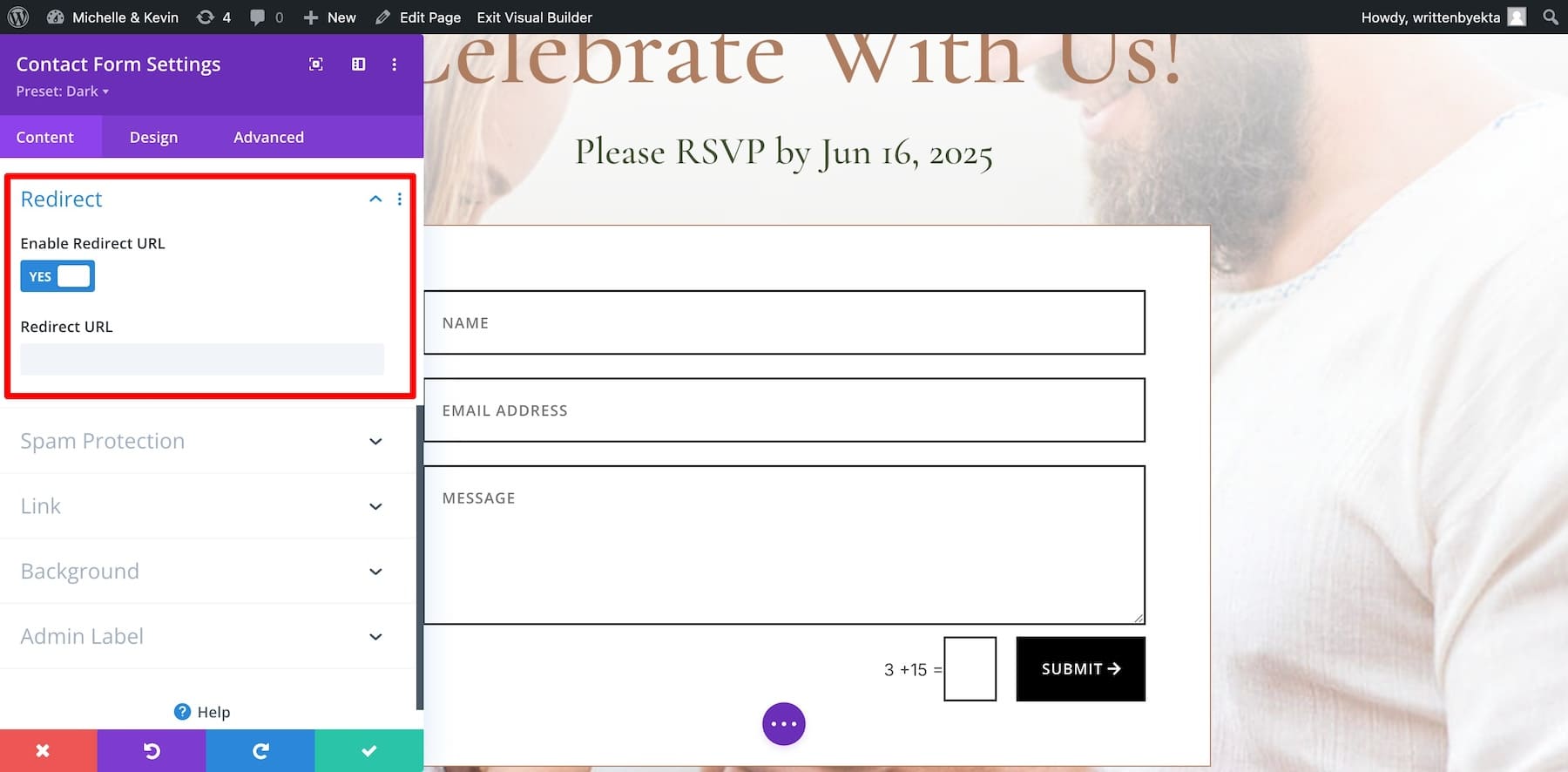
다음으로 확인된 메시지 요청을 수신할 위치를 구성해 보겠습니다. 이메일 섹션으로 이동하세요. 기본적으로 Divi는 확인된 메시지를 WordPress 관리자 이메일로 보내지만, 다른 주소로 메시지를 받으려면 여기에 새 이메일을 입력하세요.
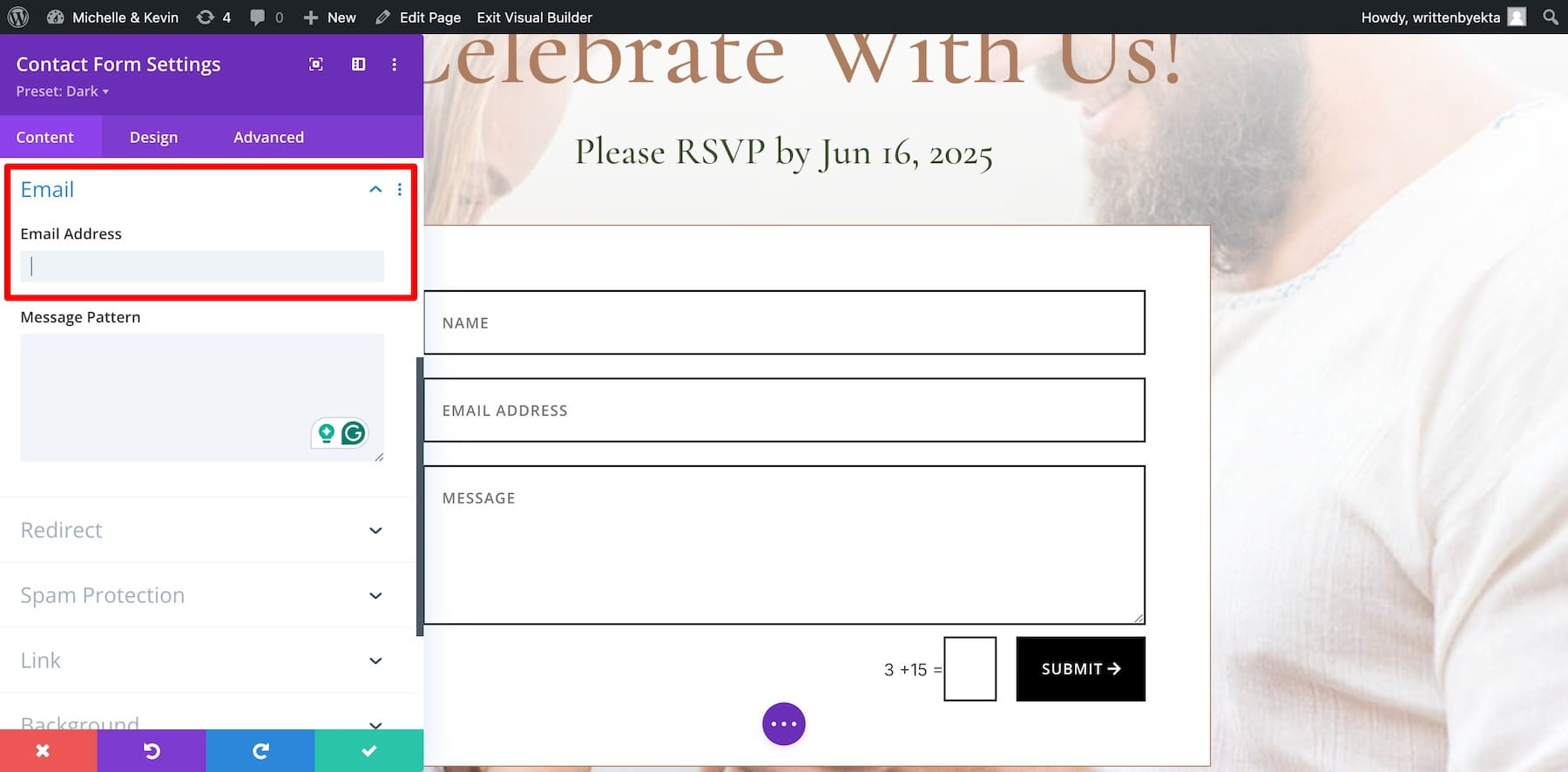
이제 양식의 모양을 조정하려면 디자인 탭으로 이동하세요. Divi 문의 양식 사용자 정의에 대한 자세한 튜토리얼은 다음과 같습니다.
회신 양식을 구성하면 결혼식 웹사이트가 준비됩니다. 최종 사이트를 보려면 사이트가 준비되었습니다 페이지에서 내 사이트 보기 를 클릭하세요.
결혼식 웹사이트의 기능을 향상시키는 도구(선택 사항)
다음은 결혼식 웹사이트의 기능을 향상시키는 데 도움이 되는 몇 가지 추가 도구입니다. 이러한 도구는 반드시 필요한 것은 아닙니다 . 단지 웹사이트를 최대한 활용하는 데 도움이 될 뿐입니다.
- Divi 마켓플레이스: 웨딩 웹사이트를 멋지게 만들고 원활하게 작동시키는 테마와 플러그인을 제공하여 사이트를 맞춤 설정할 수 있는 더 많은 옵션을 제공합니다.
- Monarch: 결혼식 웹사이트에 소셜 미디어 버튼을 추가하면 손님들이 결혼식 세부 사항을 다른 사람들과 쉽게 공유할 수 있습니다. Divi 테마를 사용하면 Monarch가 무료로 제공됩니다.
- Bloom: 결혼식 웹사이트에서 이메일 가입 양식을 작성하여 회신을 수집하고 손님에게 업데이트를 보낼 수 있도록 도와줍니다. Divi 테마를 사용하면 Bloom을 무료로 받을 수 있습니다.
- Divi AI: 스마트한 제안을 제공하여 결혼식 웹사이트 작성 및 디자인을 지원하여 기억에 남는 결혼식 이야기를 더 쉽게 작성할 수 있습니다.
- EWWW: 결혼식 웹사이트의 이미지를 압축하여 페이지가 더 빨리 로드되도록 하며, 이는 사진 갤러리에 특히 유용합니다.
- Cloudflare: 스팸 공격으로부터 사이트 데이터(게스트 정보)를 안전하게 보호합니다.
